UNIVERZITA PARDUBICE. Fakulta elektrotechniky a informatiky. Elektronická pošta, její zabezpečení a ochrana proti spamu Michal Kašpar
|
|
|
- Patrik Ovčačík
- před 10 lety
- Počet zobrazení:
Transkript
1 UNIVERZITA PARDUBICE Fakulta elektrotechniky a informatiky Elektronická pošta, její zabezpečení a ochrana proti spamu Michal Kašpar Bakalářská práce 2012
2
3
4 Prohlášení autora Prohlašuji, že jsem tuto práci vypracoval samostatně. Veškeré literární prameny a informace, které jsem v práci využil, jsou uvedeny v seznamu použité literatury. Byl jsem seznámen s tím, že se na moji práci vztahují práva a povinnosti vyplývající ze zákona č. 121/2000 Sb., autorský zákon, zejména se skutečností, že Univerzita Pardubice má právo na uzavření licenční smlouvy o užití této práce jako školního díla podle 60 odst. 1 autorského zákona, a s tím, že pokud dojde k užití této práce mnou nebo bude poskytnuta licence o užití jinému subjektu, je Univerzita Pardubice oprávněna ode mne požadovat přiměřený příspěvek na úhradu nákladů, které na vytvoření díla vynaložila, a to podle okolností až do jejich skutečné výše. Souhlasím s prezenčním zpřístupněním své práce v Univerzitní knihovně. V Pardubicích dne Michal Kašpar
5 Poděkování Moje poděkování patří paní Ing. Soně Neradové za nápomoc a rady při vypracovávání této práce. Dále děkuji rovněž panu Josefu Grillovi zastupujícím společnost WEDOS, a. s. za bezplatné poskytnutí virtuálního serveru (VPS) pro účely vypracování mé práce v reálných podmínkách. V neposlední řadě bych rád poděkoval následujícím společnostem za poskytnutí spolupráce při vypracování průzkumu rozšíření spamu v roce K nim patří: EBOLA Czech s. r. o. Economia, a. s. HostingSolutions s. r. o. Seznam.cz a. s. savana.cz s. r. o. WEBYA hosting, s. r. o.
6 Anotace Cílem bakalářské práce je popis fungování elektronické pošty v síti. Budou představeny hrozby související s elektronickou poštou a bezpečnostní opatření pro zabezpečení u. V úvodní teoretické části bude uveden popis fungování u (formáty zpráv dle IETF standardu), jak se zprávy v u přenášejí, zpřístupňují, uchovávají a související hrozby. Teoretická část bude obsahovat charakteristiku spamu a možnosti ochrany. V praktické části bude instalován ový server na VPS (Linux) včetně nastavení e- mailového klienta. Práce bude obsahovat ukázku odeslání zprávy s falešnou adresou odesílatele. Tato ukázka bude realizována pomocí skriptu v PHP. Dále bude názorně ukázáno zachycení uživatelského hesla pomocí programu Wireshark při použití nezabezpečené verze ového klienta. Klíčová slova , elektronická pošta, spam, zabezpečení pošty Title Electronic mail, security and spam protection Annotation The purpose of this thesis is to describe functioning of electronic mail in computer networks. Then will be introduced threats related to and precautions to secure them. In theoretical part will be described principles of ing (message formats according to IETF standards), how messages are transfered, accessed, stored and threats related with e- mailing. This part will also include characteristics of spam and protection against it. Practical part will contain installation of VPS (Linux) server and configuration of e- mail client. There will also be an illustration of sending message with fake sender address. This will be realized with plain PHP script. Then will be shown a caption of user password with Wireshark application while using a non-secured version of client. Keywords , electronic mail, spam, security
7 Obsah Seznam zkratek... 9 Seznam obrázků Seznam tabulek Úvod Elektronická pošta Struktura zprávy Oblast záhlaví Účastníci přenosu Průběh přenosu zprávy a vznik jednotlivých hlaviček Multipurpose Internet Mail Extensions Protokoly elektronické pošty Post Office Protocol Spojení pomocí protokolu POP Základní přehled příkazů protokolu POP Ukázka spojení pomocí protokolu POP Internet Message Access Protocol Hlavní změny oproti protokolu POP Spojení pomocí protokolu IMAP Základní přehled příkazů protokolu IMAP Ukázka spojení pomocí protokolu IMAP4rev Simple Mail Transfer Protocol Spojení pomocí protokolu SMTP Ukázka spojení pomocí protokolu SMTP Extended Simple Mail Transfer Protocol Ukázka spojení pomocí ESMTP Bezpečnost elektronické pošty Odchycení přihlašovacích údajů ke schránce Šifrované spojení pomocí SSL a TLS Podvržení u Elektronické digitální podpisy Nevyžádaná pošta... 33
8 4.1 Původ slova spam Příklady nevyžádané pošty Algoritmy a způsoby ochrany proti nevyžádané poště Základní analýza obsahu u Black list White list Grey list Bayesovský antispamový filtr Další způsoby boje proti nevyžádané poště Průzkum mezi poskytovateli ových služeb Seznam účastníků průzkumu Používaný operační systém na ových serverech Používané ové a antispamové řešení Statistiky ů Instalace a konfigurace ového serveru Software použitý na straně serveru Nasměrování domény na VPS Instalace operačního systému Debian Squeeze Instalace Postfix Instalace Dovecot Instalace AMaVis, ClamAV a SpamAssassin Instalace SquirrelMail Instalace Postgrey Přístup pomocí desktopového klienta Závěr Literatura Příloha a Zdrojový kód souboru index.php Příloha B Zdrojový kód souboru .php Příloha C Zdrojový kód souboru style.css... 66
9 Seznam zkratek ASCII CSS DNS DoS ESMTP HTML HTTP HTTPS IMAP IP MDA MIME MTA MUA PHP POP RFC SMTP SSL TCP TLS VPS American Standard Code for Information Interchange Cascading Style Sheets Domain Name System Denial of Service Electronic Mail Extended Simple Mail Transfer Protocol HyperText Markup Language Hypertext Transfer Protocol Hypertext Transfer Protocol Secure Internet Message Access Protocol Internet Protocol Mail Delivery Agent Multipurpose Internet Mail Extensions Mail Transfer Agent Mail User Agent PHP: Hypertext Preprocessor Post Office Protocol Request for Comments Simple Mail Transfer Protocol Secure Sockets Layer Transmission Control Protocol Transport Layer Security Virtual Private Server 9
10 Seznam obrázků Obrázek 1 - Účastníci přenosu u Obrázek 2 - Protokoly použité k přenosu u Obrázek 3 - Přihlašovací stránka do ové schránky Obrázek 4 - Přehled dostupných rozhraní Obrázek 5 - Zachytávané síťové přenosy Obrázek 6 - Paket s přihlašovacími údaji Obrázek 7 - Odchycené přihlašovací jméno a heslo Obrázek 8 - Formulář pro odeslání u Obrázek 9 - Příchozí vytvořený PHP skriptem Obrázek 10 - Zobrazení podpisu v Microsoft Outlook Obrázek 11 - Schéma použitých součástí ového serveru Obrázek 12 - Nastavení záznamů u domény testmail.cz Obrázek 13 - Připojení k SSH za pomocí programu PuTTY Obrázek 14 - První žádoucí způsob průchodu u Obrázek 15 - Druhý žádoucí způsob průchodu u Obrázek 16 - Třetí žádoucí způsob průchodu u Obrázek 17 - Nežádoucí způsob průchodu u Obrázek 18 - Úvodní obrazovka konfigurace programu SquirrelMail Obrázek 19 - Nastavení serveru programu SquirrelMail Obrázek 20 - Nastavení jazykové lokalizace programu SquirrelMail Obrázek 21 - Nastavení výchozích složek programu SquirrelMail Obrázek 22 - Úvodní obrazovka webového klienta Obrázek 23 - Proces generování certifikátu Seznam tabulek Tabulka 1 - Společnosti zapojené do průzkumu Tabulka 2 - Používané operační systémy Tabulka 3 - Používané ové a antispamové systémy Tabulka 4 - Počty ů a podíl nevyžádané pošty Tabulka 5 - Přehled způsobů komunikace
11 Úvod Elektronická pošta neboli způsob přenosu elektronických zpráv prostřednictvím počítačové sítě je v dnešní době velmi rozšířený a využívaný způsob komunikace. Jedná se o způsob komunikace, který je pro koncové uživatele velmi jednoduchý k použití, avšak pro zajištění funkčnosti je zapotřebí jistého technologického zázemí a různých protokolů pro přenos dat. Tato práce se věnuje problematice elektronické pošty, jejího zabezpečení a hrozeb souvisejících s jejím užíváním. V úvodu práce je popsáno, jakým způsobem je zajištěn samotný přenos u mezi koncovými uživateli. Dále je detailně rozebrána struktura ové zprávy a možnosti při jejím vytváření včetně volitelných parametrů v záhlaví zprávy. První část práce se věnuje bližšímu popisu protokolů, které jsou pro přenos zprávy využívány. Jde o protokoly pro zpřístupnění zprávy koncovému uživateli, tak i o protokol zajišťující samotné odesílání. Druhá část práce se věnuje zajištění bezpečnosti elektronické pošty. Na začátku této části jsou blíže popsány možnosti zabezpečeného přenosu zpráv nejen mezi servery, ale i mezi serverem a koncovým uživatelem. Praktická ukázka poukazuje na nebezpečí nezabezpečeného přístupu k ové schránce. Velkým problémem jsou ové zprávy, které po uživatelích různými cestami požadují přihlašovací jména a hesla do různých systémů (například do internetového bankovnictví). Tyto y vypadají často velmi věrohodně a na příkladu je názorně ukázáno, jak jednoduché je ovou zprávu zfalšovat za pomocí skriptovacího jazyka PHP. Součástí této kapitoly je možnost využívání digitálních podpisů, které právě problém možného podvržení zprávy mají řešit. Ve třetí části práce je blíže nastíněn problém, kterým je nevyžádaná pošta. Tato problematika je popsána od doby vzniku až po současnost. Na základě provedeného průzkumu jsou předložena aktuální data o průměrných počtech nevyžádané pošty, která proudí servery známých českých poskytovatelů. Taktéž jsou uvedeny různé metody, jak s nevyžádanou poštou, která uživatele natolik obtěžuje, vlastně bojovat. Čtvrtá část obsahuje kompletní postup pro vytvoření vlastního ového serveru na operačním systému Linux s veškerou potřebnou funkčností. S ohledem na předešlé části práce tedy nebyl nainstalován pouze základní ový server, ale byly zprovozněny i další softwarové části potřebné pro zabezpečení komunikace. Součástí instalace je nasazení antispamového řešení. Výsledkem práce je vytvoření základního funkčního a zabezpečeného systému, který je možné využívat koncovým uživatelem. 11
12 1 Elektronická pošta neboli elektronická pošta je způsob přenosu, odesílání a přijímání zpráv prostřednictvím počítačové sítě. Každý, kdo chce elektronickou poštu využívat, si vytvoří ovou schránku, do které je mu tato pošta s pomocí ové adresy zasílána. 1.1 Struktura zprávy ovou zprávu lze rozdělit na dvě hlavní oblasti. První je oblast takzvaných hlaviček neboli záhlaví zprávy. Je to oblast od začátku zprávy do prvního prázdného řádku. Vyskytují se zde jednotlivé záznamy (takzvané jednotlivé hlavičky). Mezi základní hlavičky patří například informace o předmětu zprávy, odesílateli a příjemci. Každá hlavička má jasně danou strukturu a nachází se na novém řádku. Prvním parametrem je klíčové slovo a za ním : (například FROM: ) [1], [2]. 1.2 Oblast záhlaví Záhlaví ové zprávy obsahuje několik hlaviček, které slouží k identifikaci odesílatele a nastavení pravidel, na kterou ovou adresu má přijít odpověď na zprávu. FROM - ová adresa odesílatele u. SENDER - informace o skutečném odesílateli u, pokud se liší od adresy uvedené v hlavičce FROM. REPLY-TO - adresa pro zaslání odpovědi. Tato hlavička je využívána, pokud má odpověď přijít na jinou adresu než na tu, která je v hlavičce FROM [1], [2]. Tyto 3 hlavičky mohou vypadat jako podobné, ale drobně se liší. Nastane-li chyba při transportu u, tak se tato chyba zasílá na adresu uloženou v hlavičce SENDER. Na tuto hlavičku se nezasílá odpověď na ovou zprávu (je možné na ni zaslat odpověď pouze explicitně, je-li nutné kontaktovat zodpovědnou osobu). Je-li nastavená hlavička REPLY-TO, pak má přednost před polem FROM, jinak se odpověď zasílána adresu uvedenou v hlavičce FROM [1], [2]. Záhlaví zprávy je však daleko pestřejší, a tak nabízí dále například tyto hlavičky. SUBJECT - předmět u. TO - ová adresa příjemce u. CC - ové adresy pro zaslání kopií zprávy. Tyto adresy jsou ve zprávě viditelné. BCC - adresa, na které se májí zaslat skryté kopie u. Využívá se, pokud chceme zaslat skrytou kopii na nějakou adresu, primární adresát tuto adresu ve zprávě nevidí. MESSAGE-ID jedinečný identifikátor zprávy. RECEIVED - hlavička přidávaná při každém zpracovávání během transportu u. 12
13 RETURN-PATH - zpáteční adresa k odesílateli u. DELIVERED-TO - informace komu je zpráva doručována. DATE - datum a čas odeslání u [1], [2]. Ze seznamu je patrné, že položek v oblasti hlaviček může být poměrně velké množství a to se jedná pouze o výčet těch nejzákladnějších. Velká část hlaviček není ve výsledku uživateli v jeho ovém klientu vůbec zobrazena, část není povinná. Ve většině případů obsahuje tyto hlavičky, které by se daly označit za ty základní - FROM (odesílatel zprávy), TO (příjemce zprávy), SUBJECT (předmět zprávy) a DATE (datum odeslání zprávy, které se automaticky vyplní ovým klientem v okamžiku odeslání) [1], [2]. 1.3 Účastníci přenosu Na přenosu elektronické pošty mezi dvěma koncovými uživateli se podílí několik typů účastníků, kteří se dělí do následujících skupin. MUA (Mail User Agent) - do této skupiny patří nástroje pro práci se schránkou, prostřednictvím nichž uživatel zadává své požadavky. Patří sem on-line oví klienti, ale i desktopové aplikace jako například Microsoft Outlook, Mozilla Thunderbird a další [3]. MTA (Mail Transfer Agent) - jedná se o server starající se o doručení zprávy na cílový server adresáta zprávy. Do skupiny MTA je možné zařadit různé ové servery (Postfix, Sendmail, Exim, Qmail či Microsoft Exchange Server) [3]. MDA (Mail Delivery Agent) - neboli nástroj zodpovědný za lokální doručení. Pod pojmem lokální doručení je myšleno vlastní zařazení ové zprávy do příslušné ové schránky jejího adresáta. Skupina MDA je zavedená z toho důvodu, že nabízí efektivnější zařazování do jednotlivých ových schránek. Do této kategorie patří například Maildrop či Procmail [3]. Obrázek 1 - Účastníci přenosu u 1.4 Průběh přenosu zprávy a vznik jednotlivých hlaviček Pro lepší názornost přenosu elektronické pošty bude v následujícím příkladu simulováno odeslání ové zprávy z adresy @michalkaspar.cz, která využívá ové servery společnosti WEDOS, a. s. ová zpráva bude odeslána na adresu 13
14 která je hostována u společnosti Google Inc. Bude uveden krok po kroku postup, jak vznikaly jednotlivé hlavičky u přenášené ové zprávy. V době psaní zprávy, tedy ještě před odesláním, byla oblast hlaviček u velmi jednoduchá a obsahovala pouze tyto následující záznamy. Hlavička FROM určuje adresu odesílatele, TO udává ovou adresu příjemce, v hlavičce SUBJECT se nachází předmět zprávy a poslední hlavička DATE je vyplněna v okamžik odeslání přímo ovým klientem, který jí přiřadí lokální uživatelský čas [4]. Date: Wed, 8 Feb :58: From: @michalkaspar.cz To: st28556@student.upce.cz Subject: Predmet zpravy Po příchodu na server společnosti WEDOS, a. s. je do oblasti záhlaví zprávy přidána hlavička RECEIVED, která udává informaci, odkud byla zpráva přijata, prostřednictvím kterého serveru, pro koho je zpráva určena a také je zde časový údaj přijetí ové zprávy na server. Jelikož bylo pro spojení se SMTP serverem použito zabezpečené SSL spojení, tak se zde nachází i údaj o zabezpečeném spojení. Druhou hlavičkou, která přibyla je MESSAGE-ID, což je jedinečný identifikátor zprávy přidělený serverem sloužící k její identifikaci [4]. Received: from MichalNB ([ ]) by mail1.wedos.net (WEDOS Mail Server mail1) with ASMTP (SSL) id SRO00144 for <st28556@student.upce.cz>; Wed, 08 Feb :58: Message-ID: <001801cce669$c54d6500$4fe82f00$@michalkaspar.cz> V dalším kroku je vidět, jak přibývaly další hlavičky ové zprávy. Jedná se o okamžik, kdy ová zpráva byla přeposlána ze serverů společnosti WEDOS, a. s. na servery společnosti Google Inc. [4]. Delivered-To: st28556@student.upce.cz Received: by with SMTP id o16cs32092wem; Wed, 8 Feb :58: (PST) Received: by with SMTP id u41mr eeb ; Wed, 08 Feb :58: (PST) Return-Path: < @michalkaspar.cz> Received: from mail1.wedos.net (mail1.wedos.net. [ ]) by mx.google.com with ESMTPS id z48si eeb (version=tlsv1/sslv3 cipher=other); Wed, 08 Feb :58: (PST) Aby bylo jasné, co se v tomto bodě stalo, je nutné číst tyto hlavičky zespodu nahoru. Přesun zprávy na servery společnosti Google Inc. ukazuje poslední z hlaviček RECIEVED. Hlavička poskytuje informaci, že server mail1.wedos.net s konkrétní IP adresou zaslal tuto zprávu na servery společnosti Google Inc. Je vidět, že pro přenos zprávy bylo použito zabezpečené spojení. V tomto případě se jednalo o spojení TLS. Položka RETURN-PATH uchovává adresu původního odesílatele ové zprávy. Následně byly přidány dvě hlavičky RECIEVED, které informují o konečném přijetí 14
15 zprávy na servery společnosti Google Inc. a přesuny v rámci těchto serverů. Vždy je opět vidět IP adresa, přes kterou zpráva přešla, a čas, kdy se tak stalo. Poslední přidanou hlavičkou, v tomto případě první záznam v bloku kódu nesoucí označení DELIVERED-TO udává pro koho je zpráva určena, tudíž do které ové schránky má být umístěna [4]. Sestavování hlaviček ové zprávy je celkem jednoduchý postup, kdy se zaznamenává každý přesun zprávy a hlavičky se vkládají vždy na začátek oblasti hlaviček. Sestavíme-li z těchto kroků kompletní ovou zprávu, tak ta po přijetí do konečné ové schránky vypadala následovně: Delivered-To: st28556@student.upce.cz Received: by with SMTP id o16cs32092wem; Wed, 8 Feb :58: (PST) Received: by with SMTP id u41mr eeb ; Wed, 08 Feb :58: (PST) Return-Path: < @michalkaspar.cz> Received: from mail1.wedos.net (mail1.wedos.net. [ ]) by mx.google.com with ESMTPS id z48si eeb (version=tlsv1/sslv3 cipher=other); Wed, 08 Feb :58: (PST) Received: from MichalNB ([ ]) by mail1.wedos.net (WEDOS Mail Server mail1) with ASMTP (SSL) id SRO00144 for <st28556@student.upce.cz>; Wed, 08 Feb :58: Message-ID: <001801cce669$c54d6500$4fe82f00$@michalkaspar.cz> Date: Wed, 8 Feb :58: From: @michalkaspar.cz To: st28556@student.upce.cz Subject: Predmet zpravy Toto je text zpravy. V kompletním kódu ové zprávy je vidět, že oblast záhlaví je opravdu oddělena od těla zprávy pouze prázdným řádkem. Tělo testovací zprávy neslo pouze krátký testovací text. Zpráva byla odeslána jako prostý text [4]. 1.5 Multipurpose Internet Mail Extensions MIME (Multipurpose Internet Mail Extensions) je rozšíření klasického formátu elektronické pošty se snahou řešit nedostatky a přinést potřebná rozšíření. Formát MIME je definován v RFC 1521 a RFC 1522 [5]. Základním problémem klasického formátu elektronické pošty je to, že byl navrhován pro přenos zpráv v jazycích, kterým stačí pouze znaky ASCII. Tato situace lze určitými metodami řešit, ale bylo nutné zavést celosvětový standard [5]. MIME formát rozšiřuje možnosti klasického u o podporu textu psaného v jiné znakové sadě než US-ASCII, zavádí možnost vícedílných zpráv, přidává možnost práce s přílohami (obrázky, dokumenty, atd.) a v neposlední řadě zavádí možnost uvést i informaci v samotné hlavičce v jiné znakové sadě než ASCII [5]. 15
16 V dnešní době se tedy používají převážně ové zprávy v tomto formátu. Ukázka zdrojového kódu takové zprávy je následující. Pro zjednodušení a snahy ukázat pouze rozdíly oproti klasické ové zprávě, je tato ukázková zpráva odeslána na vlastní ovou adresu. Nebude zde tedy vidět žádný průchod servery jako v předchozím příkladu. MIME-Version: 1.0 Received: by with HTTP; Wed, 8 Feb :09: (PST) Date: Wed, 8 Feb :09: Delivered-To: st28556@student.upce.cz Message-ID: <CA+6rhFvTgoBqycuLiDCe55BUXYWUpD6+O3rs+twxr=LQYtdbUw@mail.gmail.com> Subject: =?ISO ?Q?Pokusn=E1_zpr=E1va_=E8=EDslo_2?= From: =?ISO ?Q?Michal_KA=A9PAR?= <st28556@student.upce.cz> To: =?ISO ?Q?Michal_KA=A9PAR?= <st28556@student.upce.cz> Content-Type: multipart/alternative; boundary=001636c5b9e0e79e7404b875489d c5b9e0e79e7404b875489d Content-Type: text/plain; charset=iso Content-Transfer-Encoding: quoted-printable Toto je druh=e1 pokusn=e1 zpr=e1va, tentokr=e1t odesl=e1na jako MIME c5b9e0e79e7404b875489d Content-Type: text/html; charset=iso Content-Transfer-Encoding: quoted-printable Toto je druh=e1 pokusn=e1 zpr=e1va, tentokr=e1t odesl=e1na jako MIME c5b9e0e79e7404b875489d-- Z kódu je patrné, že dochází k rozšíření možností standardního formátu elektronické pošty. Na prvním řádku oblasti hlaviček je uvedena verze MIME - MIME-Version: 1.0. Dále je zde uveden typ zprávy - Content-Type:text/html, což značí, že se jedná o textovou zprávu, které je možné formátovat značkami HTML jazyka. Je tak možné zprávu formátovat za pomocí tagů jazyka HTML. Také se zde nachází informace o použité znakové sadě zprávy - charset=iso Zajímavostí je hlavička, jejíž data obsahují diakritiku. V ukázkové zprávě například předmět u. Subject: =?ISO ?Q?Pokusn=E1_zpr=E1va_=E8=EDslo_2?= Pomocí tohoto zápisu je zajištěna možnost použití diakritiky i v samotných hlavičkách zprávy. Používá se zde takzvaná Encoded-word syntaxe. V této syntaxi je uveden originální text převedený do ASCII, cílová znaková sada a dekódovací metoda. Díky těmto parametrům se text zobrazí správně a je tak možné využívat znaky mimo ASCII. 16
17 2 Protokoly elektronické pošty Elektronická pošta je závislá nejen na doručování zpráv mezi servery, na kterých je schránka odesílatele a servery, na kterých je schránka příjemce zprávy. Taktéž je závislá na možnosti přístupu do vlastní ové schránky z koncového zařízení uživatele (PC, notebook, smartphone a další). Pro zajištění těchto funkcionalit je zapotřebí příslušných síťových protokolů. Tato kapitola tedy bude zaměřena na protokoly sloužící k přístupu k ové schránce (POP, IMAP) a protokol sloužící pro odesílání ové zprávy (SMTP). Využití jednotlivých protokolů je znázorněno na následujícím obrázku [6]. 2.1 Post Office Protocol Obrázek 2 - Protokoly použité k přenosu u Post Office Protocol (POP) je prvním z protokolů využívaných při práci s elektronickou poštou. Je určen pro příjem pošty ze vzdáleného serveru, na kterém je umístěna poštovní schránka uživatele do ového klienta. Jedná se o aplikační protokol využívající TCP/IP spojení na portu [1], [6]. Princip funkce tohoto protokolu je takový, že za pomocí série textových dotazů a odpovědí je zjištěno, zda jsou ve schránce nějaké ové zprávy. Tyto zprávy jsou staženy a zároveň originály ze vzdáleného serveru smazány (ve 3. verzi, je již možnost ové zprávy ze serveru nemazat). Toto typické chování protokolu POP je však problém při potřebě synchronizace zpráv mezi více zařízeními [1], [6]. V aktuální době je využíván protokol POP ve verzi 3, který je standardizován v RFC Tato verze protokolu POP se od předchozích verzí poměrně liší. Při jejím používání je v ovém klientu možnost mnoha nastavení. Příkladem je možnost zanechávat originály ových zpráv na vzdáleném serveru bez smazání. Dále byla doplněna možnost stahovat pouze hlavičky ových zpráv. Tato vlastnost není v některých ových klientech podporována [1], [7]. 1 Port 110 je standartním nastavením protokolu POP v případě nezabezpečené verze. 17
18 2.1.1 Spojení pomocí protokolu POP Princip funkce POP3 spojení je následující. Klient vytvoří TCP spojení na portu, na kterém běží POP3 server. Po vytvoření spojení a obdržení uvítací zprávy od serveru může klient zasílat další příkazy a pracovat tak s ovou schránkou [1], [7]. Příkazy u protokolu POP3 mají 3 až 4 písmena a začínají na novém řádku. Za příkazem samotným následují argumenty, které jsou oddělené mezerami. Příkazy i jejich argumenty jsou složené z ASCII znaků a jsou ukončeny vždy za pomocí CRLF [1], [7]. Server klientovi vždy zasílá odpovědi ve tvaru identifikátoru stavu a případných dodatečných informací. Identifikátory stavu jsou 2 a to +OK nebo -ERR. V případě delší odpovědi server odešle více řádků následovaných řádkem CRLF [1], [7]. Spojení za pomocí protokolu POP3 prochází několika stavy. Autorizační fáze - po zahájení TCP spojení je server ve stavu autorizace. Ačkoliv protokol jako takový přímo nepředepisuje žádnou formu autorizace, tak nejrozšířenější je metoda autorizace USES/PASS. Klient nejdříve v tomto stavu zašle přihlašovací jméno (příkaz USER), odpoví-li server kladně, tak následuje zaslání přihlašovacího hesla (příkaz PASS). Pokud kombinace obou údajů odpovídá údajům na serveru, tak je spojení autorizováno. Základním problémem bezpečnosti je, že výchozí spojení není nijak zabezpečeno. Přihlašovací jméno i heslo jsou tak přenášeny v nezabezpečené podobně a tak není příliš velkým problémem tato data odposlechnout. Tento problém řeší šifrování spojení pomocí SSL / TLS [1], [7]. Transakční fáze - po úspěšné autorizaci následuje fáze transakční. Tato fáze je z pohledu práce s ovou schránkou nejdůležitější, zde s ní klient totiž pracuje. Může zasílat například příkazy STAT, RETR, DELETE, LIST a další. Všechny změny jsou v této fázi prováděny virtuálně - k jejich skutečné realizaci dojde až ve fázi aktualizace [1], [7]. Fáze aktualizace - jakmile klient v transakční fázi zadá příkaz QUIT, tak server přechází do třetí a poslední fáze nazývané fáze aktualizace (v originálním znění fáze update). Zde server uvolní rezervované prostředky a dokončí práci se schránkou (např. smaže zprávy označené jako ke smazání, atd.) [1], [7] Základní přehled příkazů protokolu POP USER uživatelské_jméno - slouží k zadání uživatelského jména. PASS uživatelské_heslo - slouží k zadání uživatelského hesla. STAT - příkaz pro zjištění aktuálního stavu komunikace. Tento příkaz vypíše informace o schránce - počet zpráv a jejich velikost (velikost je udávána v oktetech). Například pomocí odpovědi +OK server informuje, že ve schránce jsou 2 zprávy o celkové velikosti 300 oktetů. 18
19 LIST [číslo] - tento příkaz s volitelným parametrem vypíše umožnuje vypsat počet zpráv na serveru a jejich velikost. Pomocí volitelného argumentu však můžeme zajistit vypsání velikosti konkrétní zprávy. RETR číslo - pomocí tohoto příkazu zajistíme přenos zprávy s příslušným číslem ze serveru ke klientovi. Argument obsahující číslo zprávy je zde povinný. DELE číslo - tento příkaz zajistí označení zprávy s příslušným číslem jako zprávu ke smazání. Argument obsahující číslo zprávy je zde povinný. RSET - umožnuje předčasně ukončit aktuální poštovní transakci (v tomto případě dojde například k odznačení zpráv určených ke smazání). NOOP - nemá žádnou funkci. Používá se pouze k otestování spojení se serverem. Server v tomto případě zasílá odpověď +OK. APOP identifikátor_schránky md5_řetězec - volitelný příkaz využívaný ve fázi autorizace uživatele na server. Prvním argumentem je identifikátor poštovní schránky, druhým je MD5 řetězec definovaný v dokumentaci RFC Oba argumenty jsou v tomto případě povinné. TOP zpráva počet_řádků - pro získání části zprávy. Argument zpráva slouží k její identifikaci a argument počet_řádků udává počet řádků z těla zprávy. Pomocí tohoto příkazu je tedy možné získat záhlaví zprávy a pouze několik řádků z těla zprávy. QUIT - slouží k ukončení spojení. V případě zadání ve fázi autorizace dojde k ukončení spojení, v případě zadání ve fázi transakční přechází server do fáze aktualizace [1], [7] Ukázka spojení pomocí protokolu POP3 V této praktické ukázce spojení server (označen jako S) naslouchá na definovaném portu, dokud se nepřihlásí nějaký klient (označen jako K). Následuje přihlášení za pomocí příkazů USER a PASS. Dále je pomocí příkazů STAT a LIST vypsán obsah schránky. Ve schránce se nachází pouze 1 ové zpráva a tak je za pomocí příkazu RETR stažena ke klientovi. Následně je pomocí příkazu DELE označena příznakem pro smazání. Po zadání příkazu QUIT klientem je ukončena transakční fáze spojení. S: +OK Dovecot ready. K: USER uzivatel S: +OK K: PASS heslo S: +OK Logged in. K: STAT S: +OK K: LIST S: +OK 1 messages: S: S:. K: RETR 1 S: +OK 1796 octets S: <Vypsán kompletní obsah ové zprávy> S:. K: DELE 1 19
20 S: +OK Marked to be deleted. K: QUIT 2.2 Internet Message Access Protocol Internet Message Access Protocol (IMAP) je dalším z protokolů sloužících ke vzdálenému přístupu k elektronické poště. Využívá TCP/IP spojení na portu Protokol IMAP přináší daleko více možností pro práci se schránkou [1], [8]. Pracuje se zprávami přímo na serveru v režimu dlouhodobého připojení. Do ového klienta se stahují pouze nezbytné informace, což znamená, že při zobrazení složky zpráv se tedy stáhnou pouze jejich záhlaví, až při zobrazení konkrétní zprávy se tato zpráva stáhne do ového klienta [1], [8]. Tento protokol je navržen tak, aby se zprávami na vzdáleném serveru pracoval jako by byly uloženy na lokálním disku. ový klient tak může zprávy přesouvat mezi schránkami, editovat, ukládat, vyhledávat a samozřejmě i mazat. Umí pracovat v on-line i off-line režimu (v tomto případě pouze s předem načtenými daty). Protokol IMAP je velmi vhodný pří práci v ové schránce z více zařízení (možno i zároveň) [1], [8]. Díky velmi rozsáhlým možnostem je protokol IMAP daleko složitější a náročnější na server, což může občas způsobovat pomalejší komunikaci se serverem. V současné době se používá protokol IMAP4rev1. Tato verze je definována v normě RFC 3501 a je zpětně kompatibilní s IMAP2, IMAP2bis i IMAP4. Oproti starším verzím má implementovánu podporu šifrovaného přihlašování. Je však možný i přenos nezabezpečeného hesla zejména z důvodů, že šifrovaný mechanismus musí být odsouhlasený klientem i serverem, což v případě Linuxových serverů a Windowsových klientů může být problémem. Tento problém je však stejně jako u protokolu POP3 možné obejít použitím šifrovaného spojení použitím SSL nebo TLS Hlavní změny oproti protokolu POP Více klientů současně - protokol IMAP umožňuje oproti protokolu POP připojení více klientů najednou a synchronizaci změn provedených libovolným klientem [1], [8]. Trvalé připojení - protokol POP3 se připojuje k serveru pouze na nezbytně dlouhou dobu na to, aby stáhl zprávy do ového klienta. Oproti tomu u protokolu IMAP je klient připojen k serveru trvale, dokud je aktivní například uživatelské rozhraní klienta [1], [8]. Příznaky u zpráv a jejich synchronizace - zvláště pokud má uživatel ve schránce velké množství zpráv a rozhodne se používat u jednotlivých zpráv takzvané příznaky (například u ů, které je nutné zpracovat apod.), tak je protokol IMAP velmi vhodný. Příznaky se tak totiž ukládají na serveru a synchronizují se mezi jednotlivými klienty [1], [8]. 2 Port 143 je standartním nastavením protokolu IMAP v případě nezabezpečené verze. 20
21 Vyhledávání přímo na serveru - protokol IMAP pracuje se zprávami přímo na serveru a umožňuje tak přímo v ové schránce na serveru i vyhledávat. U protokolu POP3 bylo nutné všechny zprávy nejprve stáhnout a poté v nich až lokálně vyhledávat pomocí funkcionality ového klienta [1], [8]. Způsob přístupu ke zprávám MIME - protokol IMAP nabízí v případě zpráv MIME možnost stahování pouze její části [1], [8]. Rozsáhlá možnost práce se zprávami - IMAP díky své vlastnosti trvalého připojení a práci přímo s y na serveru umožňuje jejich přesouvání mezi složkami a další možnosti úprav [1], [8] Spojení pomocí protokolu IMAP Ve spojení pomocí protokolu IMAP zahajuje klient komunikaci tak, že odesílá řádek začínající tagem (v protokolu IMAP představuje tag identifikátor příkazu), za nímž následuje klíčové slovo a další argumenty. Může nastat situace, že odeslaný řádek není kompletním příkazem, server v takovém případě odešle žádost o doplnění s prefixem +. Pokud je příkaz již kompletní, server přečte a zpracuje příkaz, na základě něhož vrátí požadovaná data. Ta mají v protokolu IMAP prefix * [1], [8]. Stejně jako při spojení za pomocí protokolu POP3 i při spojení za pomocí protokolu IMAP prochází toto spojení několika stavy. Non-authenticated - jedná se o výchozí stav, ve kterém je klient v okamžiku, kdy ještě neproběhla autentizace. Klient se tedy musí nejprve autentizovat u serveru, aby mohl provádět další příkazy [1], [8]. Authenticated - po úspěšné autentizaci klient přechází do tohoto stavu, kde je nutné vybrat poštovní schránku, se kterou chce klient pracovat [1], [8]. Selected - v tomto stavu již klient byl úspěšně autentizován a proběhl výběr schránky, schránka je vybrána a je možné s ní dále pracovat a provádět s ní další operace [1], [8]. Logout - tento stav může být vyvolán příkazem zadaným klientem, ale i rozhodnutím serveru. Při přerušení spojení server automaticky přechází do tohoto stavu [1], [8] Základní přehled příkazů protokolu IMAP LOGIN - slouží k přihlášení uživatele pomocí uživatelského jména a hesla. CREATE - vytvoří poštovní schránku (složku). DELETE - smaže poštovní schránku (složku). RENAME - přejmenuje poštovní schránku (složku). LIST - slouží k vypsání obsahu složky. Má dva parametry - prvním je cesta ke složce a druhým je jméno poštovní schránky. SELECT - příkaz k načtení /otevření poštovní schránky, jejíž jméno je dáno jako parametr příkazu. 21
22 EXAMINE - pracuje jako SELECT s rozdílem, že otevře schránku pouze ke čtení. CLOSE - pomocí tohoto příkazu je zavřena poštovní schránka a spojení se vrací do stavu před příkazem SELECT. COPY - slouží pro kopírování z otevřené poštovní schránky do druhé, která je dána jako parametr. FETCH - určen pro stažení zprávy do ového klienta, případně její části. STORE - příkaz sloužící k nastavení příznaku zprávy. SEARCH - slouží k vyhledávání v poštovní schránce. Vyhledává se podle parametru zadaného v příkaze. Při více parametrech se vyhledává na základě (AND, OR, NOT). LOGOUT - slouží k odhlášení ze schránky [1], [8] Ukázka spojení pomocí protokolu IMAP4rev1 V této praktické ukázce dochází nejprve k přihlášení klienta (označen jako K) za pomocí příkazu LOGIN na server (označen jako S). Následně je za pomocí příkazu SELECT nastavena aktivní schránka (inbox - doručená pošta). Následuje stáhnutí hlavičky první zprávy za pomoci příkazu FETCH 1 BODY[HEADER]. Na závěr je příkazem STORE nastaven této zprávě příznak smazané zprávy a provedeno odhlášení za pomoci příkazu LOGOUT. S: * OK [CAPABILITY IMAP4rev1 LITERAL+ SASL-IR LOGIN-REFERRALS ID ENABLE STARTTLS A UTH=PLAIN AUTH=LOGIN] Dovecot ready. K: LOGIN uzivatel heslo S: OK [CAPABILITY IMAP4rev1 LITERAL+ SASL-IR LOGIN-REFERRALS ID ENABLE SORT SORT=DI SPLAY THREAD=REFERENCES THREAD=REFS MULTIAPPEND UNSELECT IDLE CHILDREN NAMESPACE UIDPLUS LIST-EXTENDED I18NLEVEL=1 CONDSTORE QRESYNC ESEARCH ESORT SEARCHRES WIT HIN CONTEXT=SEARCH LIST-STATUS] Logged in K: a002 select inbox S: * FLAGS (\Answered \Flagged \Deleted \Seen \Draft) * OK [PERMANENTFLAGS (\Answered \Flagged \Deleted \Seen \Draft \*)] Flags permitted. * 2 EXISTS * 0 RECENT * OK [UNSEEN 2] First unseen. * OK [UIDVALIDITY ] UIDs valid * OK [UIDNEXT 31] Predicted next UID * OK [HIGHESTMODSEQ 1] Highest S: a002 OK [READ-WRITE] Select completed. C: a003 fetch 1 body[header] S: * 1 FETCH (BODY[HEADER] {1275} S: <Vypsána hlavička ové zprávy> S: S: ) S: a003 OK Fetch completed. K: a004 store 1 +flags \deleted S: * 1 FETCH (FLAGS (\Deleted \Seen)) a005 OK Store completed. K: a005 logout 22
23 2.3 Simple Mail Transfer Protocol Simple Mail Transfer Protocol (SMTP) funguje na síťovém protokolu TCP/IP na portu Oproti dvěma předchozím protokolům (POP, IMAP) se protokol SMTP používá pro odesílání zpráv. Jedná se o poměrně starý protokol, který je definován v normě RCF 821. Tuto normu následně rozšířila novější norma RFC 2821 [1], [9] Spojení pomocí protokolu SMTP SMTP spojení funguje tak, že na základě požadavku klienta vytvoří odesílající SMTP server spojení. Jelikož je SMTP protokolem typu požadavek odpověď jako předchozí protokoly, tak klient po vytvoření spojení zasílá jednotlivé požadavky, na které server odpovídá [1], [9]. Mezi základní příkazy používané v rámci této komunikace patří. HELO - příkaz, který se používá při navazování spojení. Za tímto příkazem uvede klient serveru svoji identifikaci. MAIL - je zadáván hned na začátku poštovní transakce a používá se v kombinaci s klíčovým slovem FROM, kde je uvedena adresa odesílatele. RCPT - slouží jako opak předchozího příkazu. Používá se s klíčovým slovem TO a uvádí se zde adresát zprávy. V případě více adresátů zprávy se příkaz zadává vícekrát. DATA - příkaz DATA identifikuje začátek sekce, kde zasíláme kompletní ovou zprávu včetně hlaviček serveru SMTP. NOOP - příkaz stejně jako u předchozích protokolů nemá žádnou přesně definovanou funkci. Po jeho zadání následuje odpověď serveru. Může tak sloužit ke zjištění stavu spojení. RSET - umožňuje předčasné ukončení transakce se serverem bez jejího dokončení (odeslání u). QUIT - ukončí spojení se serverem. Zpráva je odeslána [1], [9] Ukázka spojení pomocí protokolu SMTP Tento příklad ukazuje způsob, jakým je odeslána zpráva od klienta (označen jako K), za pomoci serveru (označen jako S) prostřednictvím protokolu SMTP. Na začátku ukázky je úvodní příkaz HELO. Následně je sdělena adresa odesílatele příkazem MAIL FROM a adresa příjemce za pomocí příkazu RCPT TO. Pokračuje příkaz DATA, po kterém je vložen kód kompletní ové zprávy. Nakonec příkaz QUIT ukončuje spojení. S: 220 mail.testmail.cz ESMTP Postfix (Debian/GNU) K: HELO ukazka S: 250 mail.testmail.cz K: MAIL FROM:< @michalkaspar.cz> S: Ok K: RCPT TO:<michal@testmail.cz> 3 Port 25 je standartním nastavením protokolu SMTP v případě nezabezpečené verze. 23
24 S: Ok K: DATA S: 354 End data with <CR><LF>.<CR><LF> K: From: "Michal Kaspar" K: To: "Michal Kaspar" K: Date: Sat, 7 Apr :00: K: Subject: Pokusny K: K: Toto je obsah pokusneho u. K:. S: Ok: queued as CC8193C0E2 K: QUIT 2.4 Extended Simple Mail Transfer Protocol Extended Simple Mail Transfer Protocol (ESMTP) je rozšířením standartního protokolu SMTP. Poprvé byl definován v roce 1995 v dokumentu RCF 1869, následně se stal součástí dokumentu RFC 2821 [1], [9]. Tento protokol zavádí některé nové příkazy. Příkladem je příkaz EHLO. Tímto příkazem se zahajuje spojení ESMTP. Server na ně oproti klasickému SMTP odpoví i kompletní výčet povolených příkazů pro komunikaci s konkrétním serverem [1], [9]. Je zajištěna zpětná kompatibilita se standartním SMTP protokolem. Klient na začátku spojení zkusí zaslat příkaz EHLO. Odpoví-li server kladně s kódem 250, tak může pokračovat ve využívání ESMTP. Odpoví-li s chybou (typicky 500), tak klient odesílá starší příkaz HELO [1], [9]. Mezi další příkazy, které jsou zavedené v protokolu ESMTP patří například: SMTP-AUTH - umožní odeslat zprávy až poté, co se uživatel přihlásí. SIZE - server udá maximální velikost zprávy, kterou je schopen akceptovat. STARTTLS - umožňuje zašifrování spojení pomocí TLS [1], [9] Ukázka spojení pomocí ESMTP Tato praktická ukázka znázorňuje, jakým způsobem se liší začátek komunikace při zadání příkazu EHLO na základě kterého jsou klientovi (označován jako K) vypsány podporované příkazy ze strany serveru (označován jako S). S: 220 mail.testmail.cz ESMTP Postfix (Debian/GNU) K: EHLO ukazka S: 250-mail.testmail.cz 250-PIPELINING 250-SIZE VRFY 250-ETRN 250-STARTTLS 250-AUTH PLAIN LOGIN 250-ENHANCEDSTATUSCODES 250-8BITMIME 250 DSN 24
25 3 Bezpečnost elektronické pošty Jak již bylo uvedeno u jednotlivých protokolů elektronické pošty, problém elektronické pošty je v základu nezabezpečení komunikace. Nikomu tak není zabráněno odposlouchávat obsah samotných ových zpráv, které jsou odesílány a přijímány. V horším případě při nezabezpečené komunikaci odchytne útočník i přihlašovací údaje včetně přihlašovacího hesla, což bude názorně předvedeno na příkladu. Riziko odposlechnutí komunikace je vysoké zvláště v lokálních sítích. totiž cestou mezi adresátem a příjemcem cestuje mezi vícero servery a tak je i zde možnost jejího zachycení a následného přečtení. Aby bylo tomuto možné zabránit, je nutné komunikaci mezi ovým klientem a vzdáleným serverem nějakým způsobem zabezpečit. Obecně pro zabezpečení (šifrování) komunikace existují dva protokoly - SSL a TLS. Dalším problémem nezabezpečené ové komunikace je i to, že zprávy jsou často i po smazání z vlastní ové schránky uloženy na serverech poskytovatele v zálohách. Také někteří poskytovatelé připojení mohou ukládat na své servery kopie doručovaných zpráv. Z těchto důvodů je možné zabezpečit i tak, že zašifrujeme samotnou ovou zprávu. 3.1 Odchycení přihlašovacích údajů ke schránce Pro pokus odchycení přihlašovacích údajů k vlastní schránce byl vybrán program Wireshark 4, který je velkým pomocníkem při zkoumání přenosu sítě. Za pomocí tohoto programu budou sledována přenášená data při přihlašování do ové schránky na serveru Seznam.cz. Při přihlášení na tomto portálu je ve výchozím stavu zapnuté zabezpečené přihlášení za pomocí SSL. Jde zde ale i možnost tuto bezpečnostní funkci ručně vypnout. Její vypnutí zapříčiní přenášení přihlašovacích údajů v nezašifrované podobě, což je velmi vhodné pro účely této simulace. Prvním krokem je přístup na adresu a následné vynucení přihlašování bez použití SSL po kliknutí na příslušný odkaz vedle přihlašovacího okna. Tuto volbu je potřeba zvolit z důvodu přenosu přihlašovacích údajů v nešifrované podobě. Ve výchozím nastavení jsou přihlašovací údaje z bezpečnostních důvodů šifrovány. 4 Program je ke stažení na oficiálních stránkách 25
26 Obrázek 3 - Přihlašovací stránka do ové schránky Dalším krokem ještě před samotným odesláním přihlašovacích údajů je spuštění programu Wireshark. Program funguje na principu sledování síťového provozu na zvoleném adaptéru. Proto je nutné po spuštění programu zvolit volbu Capture Interfaces. Po výběru této volby v hlavním menu programu se objeví okno, ve kterém je přehled dostupných síťových adaptérů, za pomocí nichž je možné sledovat síťový provoz. U testovacího počítače byl k dispozici jediný adaptér. Sledování síťové komunikace začne po stisku na tlačítko start u příslušného adaptéru. Obrázek 4 - Přehled dostupných rozhraní Po zvolení této volby se zobrazí hlavní okno programu Wireshark, ve kterém je již zobrazován zachytávaný síťový přenos. V tento okamžik je již síťový přenos přes vydaný adaptér plně zachytáván, a tak je možné odeslat přihlašovací údaje do ové schránky. Po přihlášení do schránky je již možné zastavit sledování síťového přenosu a ve výpisu přenosu najít příslušný paket. V tomto případě se bude jednat o paket na protokolu HTTP využívající POST. 26
27 Obrázek 5 - Zachytávané síťové přenosy Po nalezení správného paketu je možné zobrazit jeho detail, ve kterém bude možné vyčíst odeslané přihlašovací údaje. Detail paketu je zobrazen na následujícím obrázku. Obrázek 6 - Paket s přihlašovacími údaji V tomto detailu je tedy vidět kompletní obsah příslušného síťového paketu, který byl pomocí programu Wireshark zachycen. Hlavní pozornost je však nutné zaměřit na část Line-based text data, ve které je obsaženo přihlašovací jméno a heslo. 27
28 Obrázek 7 - Odchycené přihlašovací jméno a heslo Jak je z obrázku patrné, tak přihlašovací jméno (username) je test-prihlaseni. Přihlašovací heslo (password) bylo pro účely pokusu nastaveno na řetězec TestovaciHeslo. 3.2 Šifrované spojení pomocí SSL a TLS Protokol SSL (Secure Sockets Layer) je možností šifrování komunikace vyvinutou společností Netscape Communications. Tento protokol je vložen mezi transportní síťovou vrstvu a aplikační síťovou vrstvu [10]. První uvolněnou verzí protokolu SSL byla verze 2.0. Po níž následovala verze 3.0, která obsahovala zlepšení bezpečnostních vlastností. Další verzí je protokol TLS (Transport Layer Security), který je založen na specifikaci SSL 3.0 [10]. Veškerá přenášená komunikace je šifrována a je zajištěna autentizace komunikujících stran. Pro komunikaci je tak vytvořen uzavřený tunel, do kterého se útočník nedostane [10]. Protokol pracuje na principu asymetrických klíčů, kdy každý z účastníků komunikace má veřejný a soukromý klíč. Bližší postup výměny těchto klíčů a celkový postup komunikace je uveden zde [10]. 1. Klient se spojí se serverem a sdělí vlastní podporované vlastnosti SSL a náhodně generovaná data. 2. Server jako odpověď zašle také tyto informace. K odpovědi připojí i svůj certifikát. 3. Klient ověří na základě certifikátu, zda jej vydala důvěryhodná certifikační autorita. Pokud ověření proběhlo úspěšně, tak klient vygeneruje základ klíče, kterým bude šifrována komunikace, ten zašifruje pomocí veřejného klíče serveru, který před chvílí spolu s certifikátem obdržel. To vše je zasláno serveru. 4. Server za pomoci svého soukromého klíče tuto komunikaci rozšifruje, získá tedy vlastní obsah komunikace, což byl základ šifrovacího klíče. Z tohoto základu šifrovacího klíče, který má aktuálně k dispozici klient i server, vygenerují oba hlavní šifrovací klíč. 5. Klient i server si po těchto výměnách potvrdí, že fáze výměn proběhla úspěšně a od tohoto okamžiku budou komunikovat za pomocí hlavního šifrovacího klíče. Tím končí fáze výměn klíčů (tzv. fáze handshake) a je vytvořeno šifrované spojení, pomocí kterého je nadále komunikováno [10]. 28
29 3.3 Podvržení u Jedním z problémů elektronické pošty je poměrně snadná možnost podvrhnutí odesílatele ové zprávy. Často se stává, že uživatelům docházejí y, ve kterých je banka žádá o zaslání přihlašovacích údajů po kliknutí na nějaký odkaz obsažený ve zprávě. Část příjemců zprávy plně věří poli odesílatel u, a tak se snadno dostane do problému. Nyní bude názorně ukázáno, jak jednoduché toto podvrhnutí u opravdu je. Aby měl skript velmi jednoduché ovládání, tak k němu bude za pomocí HTML5 a CSS vytvořen jednoduchý formulář, přes který bude skript obsluhován. Koncový uživatel skriptu se tak nebude muset ani zajímat o jeho funkčnost, což ještě více zjednodušuje možnosti podvržení u. Funkční část formuláře bude zajištěna za pomocí serverového skriptovacího jazyka PHP, který má pro účely odesílání elektronických zpráv vhodné prostředky. Konkrétně se jedná o funkci mail, díky které je odeslání zprávy velmi jednoduché. mail($adresaprijemce, $predmet u, $text u, $header); Jak je znázorněno na ukázce této funkce, obsahuje 4 parametry. Prvním parametrem je ová adresa, na kterou má být zpráva odeslána. Jako druhý parametr je zadán předmět u a jako třetí samotný obsah. Posledním parametrem jsou takzvané hlavičky. Zde je možné použít libovolné kombinace hlaviček dle standardů elektronické pošty. Pro účely podvržení je tedy upravena hlavička FROM, ve které je podvrhem uvedena adresa například nějaké instituce. Kompletní zdrojové kódy této praktické ukázky jsou uvedeny v přílohách A (soubor index.php), B (soubor .php) a C (soubor style.css). Když je skript naprogramován a plně funkční, tak přichází čas pro praktické provedení této ukázky. Zasílání podobných zpráv za účely získání údajů od klientů je činností za hranicí zákona. Tudíž bude pouze pro účely ukázky zpráva odeslána na vlastní ovou adresu. Pro ukázku bude zvolena možnost, která z příjemců láká přihlašovací údaje do internetového bankovnictví. Tyto údaje má klient dle přání banky vyplnit do speciálního formuláře, na který vede ze zprávy odkaz. Vytvořený skript odesílá zprávy ve formátu MIME. Tudíž je možné použít klasické prvky HTML jazyka. V tomto případě nejen formátování, ale i samotný odkaz. Vyplněný formulář připravený k odeslání vypadá následovně. 29
30 Obrázek 8 - Formulář pro odeslání u Zpráva byla úspěšně odeslána a nyní je čas se podívat na výsledek, který dorazil. V ovém klientovi zpráva nevypadá nijak podezřele. V poli odesílatele zprávy je zobrazeno, že dorazil z adresy skutečné banky, tudíž se část příjemců přestává bát a čte obsah zprávy. Obsah vypadá také celkem věrohodně. Bylo by možné do něj doplnit ještě nějaký termín, po kterém by se internetové bankovnictví například zablokovalo. Uvedení termínu by zajisté ještě zvýšilo počet uživatelů, kteří by zprávu začali rychle a bez rozmýšlení řešit. Po kliknutí na odkaz se příjemce u dostává na stránku, která může na první pohled velmi jednoduše vypadat jako skutečné stránky banky. V případě vyplnění údajů do formuláře nastává velmi vážný problém. 30
31 Obrázek 9 - Příchozí vytvořený PHP skriptem Na příkladu bylo naprosto základním způsobem ukázáno, jak velmi jednoduché je odeslat za někoho jiného. Přitom by bylo možné i samotnou ovou zprávu naformátovat dle stylu, jakým zasílá banka například nějaké reklamní nabídky. Na závěr ukázky je nutné podotknout, že bezmezně důvěřovat u nelze, a proto žádné instituce po klientech nežádají zasílání jakýchkoliv citlivých údajů na základě zaslání elektronické zprávy. I výpisy z účtu zasílané formou elektronické pošty vždy obsahují u zprávy přiložený ový podpis. Právě tyto podpisy mají za úkol zaručit skutečného odesílatele zprávy, a proto se jim bude věnovat následující kapitola této práce 3.4 Elektronické digitální podpisy Bylo nastíněno, že podvržení u je velmi jednoduché. Existuje však možnost, jak zaručit skutečného odesílatele. Touto možností jsou elektronické digitální podpisy u. Elektronický digitální podpis (signatura) je nástroj, který umožní předat informaci o skutečném odesílateli elektronické pošty. Je možné tedy zajistit, že obsah zprávy nebyl mezi časem odeslání a přijetí změněn. Toto řešení využívají banky například při zasílání výpisu z účtu na . Druhou možností využití tohoto podpisu je zašifrování samotné zprávy [11]. Využívání elektronického podpisu je velmi jednoduché, stačí jeho nahrání do ového klienta, kterého uživatel využívá a následně jeho připojení k ové zprávě. Ačkoliv existují i certifikační autority, které umožňují získání podpisu například na omezenou dobu zdarma, tak v rámci České republiky je často využívanou možností k získání elektronického digitálního podpisu Česká pošta. Ta nabízí zprostředkování elektronického podpisu vydávaného certifikační autoritou PostSignum QCA [12]. 31
32 Pro získání touto cestou je nutné vyplnit příslušné formuláře a zaplatit poplatek za vystavení certifikátu 5. Elektronické podpisy se zakupují s roční platností. Po roce je tedy u České pošty nutné zažádat o obnovení certifikátu 6. Postup získání se může jevit sice jako zdlouhavý, ovšem v případech, kdy potřebujeme zaručit odesílatele u, je získání tohoto certifikátu nutností. Zajisté se nepředpokládá, že uživatelé budou podepisovat y zasílané přátelům. Ovšem v komunikaci s některými úřady je místo osobní návštěvy elektronický podpis možností ověření odesílatelovi totožnosti. Patrně největší nevýhodou elektronických podpisů je fakt, že jsou vystavovány za poplatek, který není zrovna nejnižší. Pro člověka, který jej využije například dvakrát ročně při komunikaci s úřadem, se tak nemusí ani vyplatit. Druhou menší nevýhodou pro uživatele, kteří neumějí příliš zacházet s počítačem je styl zobrazení podpisu. Tento fakt se velmi liší s použitým ovým klientem, ale například v programu Microsoft Outlook 2010 je zobrazení podpisu následující. Obrázek 10 - Zobrazení podpisu v Microsoft Outlook 2010 Jak je vidět, jedná se pouze o poslední řádek s informací podepsáno a ikonku na pravé straně zprávy, kterou lze poměrně lehce přehlédnout. Zůstává tedy otázkou, zda běžný uživatel tuto informaci ve zprávě vůbec registruje, natož aby ji sám aktivně vyhledával. 5 Ceny za vydávané certifikáty Obnova certifikátů PostSignum
33 4 Nevyžádaná pošta Do nevyžádané pošty dle nejčastějších definic patří hromadně rozesílané nabídky, které jsou většinou reklamního charakteru a mají za úkol nalákat příjemce zprávy k zakoupení nabízeného produktu. Právě z důvodu, že rozesílaní nevyžádaných zpráv přináší rozesílateli finanční zisk, je tento trend celosvětově velmi rozšířen [13]. Díky zmíněné definici nevyžádané pošty by se mohlo zdát, že vyvinout řešení pro její zastavení bude lehkou záležitostí. Opak je však do značné míry pravdou. Určit, co je nevyžádané a co nikoliv, je značně subjektivní záležitost [13]. Zajisté existuje určitý druh zpráv, který je nevyžádaný pro každého. Do této skupiny by se patrně daly bez problému zařadit y oznamující vysokou výhru, zahraniční nabídky na zisk velkých peněz, reklamy na prodej léků, a podobně [13]. Horší situace však nastává například u rozeslané nabídky nějaké místní společnosti. Zde přichází na řadu subjektivní pocit každého příjemce u. Pro velkou část se nejspíše bude i v tomto případě jednat o nevyžádané obchodní sdělení. Pro zbytek se ale může jednat o zajímavou nabídku. Právě zde přichází první problém pro boj s nevyžádanou poštou, a to ten, že v případě velké skupiny lidí se její definice může značně lišit [13]. 4.1 Původ slova spam Nevyžádaná pošta je často označována jako spam. Kde se vzal tento výraz? V tomto bodě se některé zdroje poměrně rozcházejí. Tou nejrozšířenější verzí je ta, že název je inspirovaný značkou konzerv 7 vyráběných od 30. let minulého století dodnes. Tato konzerva byla hojně rozšířená během 2. světové války ve Velké Británii [13], [14]. Další proslavení pojmu spam jako něčeho nevyžádaného přinesla scénka ze seriálu Monty Python, kde si hosté chtějí objednat v restauraci. Všechny položky v jídelním lístku obsahují pojem spam [13], [14]. 4.2 Příklady nevyžádané pošty První zmínka o rozeslání spamu je uváděna ke květnu 1978, kdy zaměstnanec společnosti Digital Equipment Corporation po tehdejší síti ARPANET rozeslal firemní prezentaci [14]. Mezi první nejvýraznější události v oblasti nevyžádané pošty v rámci České republiky patří hromadný spam odeslaný společností Media Online, s. r. o. Tato společnost, v té době provozující internetový postál tvujdum.cz, se dopustila rozeslání spamu. V něm informovala o novinkách na svém webu [15], [16]. Rozeslání zprávy mělo samozřejmě velkou odezvu a nenechala na sebe dlouho čekat i reakce příjemců zprávy. Dle serveru Lupa.cz tehdy lidí zaslalo stížnost na tuto společnost. Za rozeslání u byla společnosti udělena pokuta, jejíž výše není přesně 7 Stránky společnosti Hormel Foods Corporation
34 známá. Ředitel této společnosti taktéž uznal jisté pochybení a jako akt odpovědnosti následně věnoval Kč nadaci Člověk v tísni [16]. 4.3 Algoritmy a způsoby ochrany proti nevyžádané poště Celosvětové rozšíření nevyžádané pošty je důvod pro neustálý vývoj velkého množství různých způsobů její detekce a snahy ji potlačit. Může se jednat o základní kontroly samotného obsahu ové zprávy až po srovnávání odesílatele s centrální databází. Díky neustálému vývoji na straně rozesílatelů je nutné tyto principy kontroly neustále aktualizovat a upravovat. Jelikož je rozesílání těchto reklamních zpráv pro spoustu subjektů poměrně výnosným byznysem, tak se dá i do budoucna očekávat pokračování tohoto problému, na který se bude muset i nadále reagovat vytvářením stále účinnějších algoritmů na detekci [6] Základní analýza obsahu u Základní analýza obsahu u patří mezi jednu z nejjednodušších variant kontroly ových zpráv na nevyžádanou poštu. Kontrola vychází z faktu, že nevyžádaná pošta je z velké části propagací nějakého produktu. V ových zprávách jsou tedy vyhledávány slova a sousloví, která se objevují v nevyžádané poště velmi často. Typickým příkladem slova, které tyto způsoby kontroly zprávy zachytí, je slovo viagra [6], [17], [18]. Rozesílatelé nevyžádané pošty samozřejmě na tyto kontrolní mechanismy zareagovali a dochází tak k různému deformování klíčových slov a úpravám. Často je vidět nahrazení písmene a za pomocí Novější úpravy těchto kontrolních mechanismů však již pracují s různými regulérními výrazy a dokáží odhalit i takto upravované zprávy [6], [17], [18] Black list V případě black listů se jedná o centrální distribuované seznamy, které obsahuje informace o IP adresách či DNS záznamech, ze kterých již v minulosti byla rozesílána nevyžádaná pošta. Existuje velké množství black listů ať poskytovaných zdarma, či komerčně [6], [17], [18]. Jelikož jsou servery poskytující tyto seznamy často pod vlnou různých útoků, tak jsou velmi často poskytovány za pomocí zrcadel rozmístěných různě po světě. Díky tomuto řešení jsou odolnější například proti DoS útokům [6], [17], [18]. Problém, který black listy provází již od počátků jejich fungování, jsou případy, kdy se na seznam dostane omylem i nesprávný záznam. V takovém případě může být korektně odeslaná zpráva označena jako nevyžádaná. Samozřejmě existuje možnost požádat o odstranění z takového seznamu, ale jedná se o časově zdlouhavou záležitost, během které mohou být problémy s falešným označováním zpráv [6], [17], [18]. Dalším problémem je fakt, že poměrně často jsou pro rozesílání pošty zneužity zavirované počítače běžných uživatelů, tudíž i doposud neznámých IP adres [6], [17], [18]. 34
35 4.3.3 White list White list je do jisté míry opakem dříve uvedeného black listu. Nejedná se v tomto případě o centrálně distribuovaný seznam, ale o lokální seznam ových adres. Adresy v tomto seznamu nebudou testovány na přítomnost nevyžádané pošty [6], [17], [18]. Toto řešení je často využívané v případech, kdy žádané zprávy končí označené jako nevyžádané. Může se jednat například o pravidelně generované a zasílané reporty z nějaké aplikace, které uživatel potřebuje doručit [6], [17], [18]. Do tohoto seznamu jsou tedy přidávaný adresy, které jsou pro uživatele věrohodné, nebo s nimi často komunikuje, a tak není potřebné takové zprávy kontrolovat na nevyžádanou poštu [6], [17], [18] Grey list Takzvaný grey listing je další metodou k zabránění příchodu nevyžádané pošty. Tato metoda využívá faktu, že rozesílatelům nevyžádané pošty jde zejména o rychlost. Rozesílají za pomoci robotů miliony zpráv, a tak je pro ně určité procento nedoručených zanedbatelné [6], [17], [18], [19], [20]. Při práci s grey listem je kontrolována pouze IP adresa odesílatele, ová adresa odesílatele (v rámci SMTP) a ová adresa příjemce (v rámci SMTP). V tomto případě tedy není žádným způsobem kontrolovaný samotný obsah u [6], [17], [18], [19], [20]. Tato metoda pracuje již na úrovni MTA a princip jejího fungování je takový, že příchozí zpráva je v případě nového odesílatele, se kterým ještě nebylo komunikováno, odmítnuta a odesílateli je odeslána například následující chyba [6], [17], [18], [19], [20]. 450 Requested mail action not taken: mailbox unavailable [20]. Tato chyba znamená, že je schránka dočasně nedostupná. Servery běžných uživatelů, které respektují příslušné RFC, se o odeslání zprávy pokusí po nějakém časovém intervalu znovu [6], [17], [18], [19], [20]. V případě rozesílatelů nevyžádané pošty jsou využíváni roboti a ohromné databáze ových adres, tudíž nefunkční přijetí u nějakého adresáta není většinou řešeno. Z tohoto pohledu se tato metoda jeví tedy jako velmi účinná [6], [17], [18], [19], [20]. Výhodou této metody je její nenáročnost. Na prostředky ového serveru je mnohem méně náročná než například složité algoritmy kontroly samotného obsahu zprávy. V případě kombinace s dalšími metodami se může jednat o účinný první stupeň kontroly pošty, na který může navazovat například kontrola samotného obsahu u [6], [17], [18], [19], [20]. Naopak nevýhodou je zdržení doručení pošty. Než se server odesílatele pokusí zprávu odeslat znovu, může uběhnout čas v řádech minut až hodin. V případě špatně 35
36 nakonfigurovaného serveru odesílatele také nemusí být zpráva již znova odeslána. V případě pravidelné komunikace se však jedná pouze o zdržení v doručování první zprávy [6], [17], [18], [19], [20] Bayesovský antispamový filtr Bayesovské antispamové filtry jsou již řešením složitějším, kde je kontrola obsahu zprávy již na vyšší úrovni. Pracují stále na základním principu, že slova používané v nevyžádané poště se opakují a budou použita i v dalších nevyžádaných zprávách. Díky tomuto faktu jsou slova a jednotlivé části ové zprávy porovnávány s databází vzorků nevyžádané pošty. Na základě počtu pozitivních mezivýsledků je vyhodnocována pravděpodobnost, že je zpráva nevyžádaná [6], [17], [18], [21]. Kromě kontroly samotných slov je v případě těchto filtrů vyhodnocováno i použití diakritiky a velkých písmen v obsahu zprávy. Filtr tedy zareaguje například výrazněji na výraz SLEVA než na výraz sleva. Taktéž použití několika! může zvýšit pravděpodobnost toho, že je zpráva nevyžádanou [6], [17], [18], [21]. Dalším faktorem kontroly jsou například externí URL odkazy a jejich obsah, ale taktéž i použití HTML značek v u. Díky množství vyhodnocovaných parametrů mají tyto filtry v případě dostatečné databáze poměrně velkou účinnost [6], [17], [18], [21] Další způsoby boje proti nevyžádané poště Výčet uvedených metod pro boj s nevyžádanou poštou není samozřejmě kompletní. Spíše se jedná o ukázku těch nejzákladnějších. Existuje velké množství dalších metod používaných pro boj s nevyžádanou poštou [6], [17], [18]. Jako příklad dalšího způsobu boje s nevyžádanou poštou je možno uvést metodu porovnávání signatur zpráv. Tato metoda využívá faktu, že v případě velkého množství zpráv se stejnou signaturou se bude pravděpodobně jednat o nějaké nevyžádané sdělení [6], [17], [18]. Tato metoda je však do jisté míry obcházena částečným dynamickým generováním obsahu u. Jejich signatura se pak liší. Jako reakce na toto obcházení bylo zavedeno porovnávání částí jednotlivých zpráv a sčítání počtu identických částí [6], [17], [18]. 36
37 5 Průzkum mezi poskytovateli ových služeb Pro získání aktuálních údajů z roku 2012 byl vypracován vlastní orientační průzkum mezi několika poskytovateli ových služeb. Otázky byly zaměřené na používané technologie pro zajištění služeb a také na některé statistiky týkající se nevyžádané pošty Seznam účastníků průzkumu Průzkumu se zúčastnilo několik společností, které odpovídaly na několik otázek formou internetového dotazníku. Jedná se o společnosti nabízející kompletní služby v oblasti webhostingu, ale i společnosti nabízející ová řešení zdarma. Kompletní přehled společností zapojených do průzkumu je uveden v následující tabulce. Tabulka 1 - Společnosti zapojené do průzkumu Název společnosti EBOLA Czech s. r. o. WEBYA hosting, s. r. o. Economia, a. s. HostingSolutions s. r. o. Seznam.cz a. s. savana.cz s. r. o. WEDOS Internet Webové stránky ebola.cz webya.cz volny.cz hostingsolutions.cz seznam.cz savana.cz wedos.org Používaný operační systém na ových serverech Prvním parametrem průzkumu byl použitý operační systém v rámci serverů sloužících pro ové účely a dále zjištění jeho verze. V případě různých verzí, alespoň přibližný údaj. Tabulka 2 - Používané operační systémy Název společnosti Operační systém Verze operačního systému EBOLA Czech s. r. o. Linux Gentoo WEBYA hosting, s. r. o. Linux CentOS release 5.7 (x86_64) Economia, a. s. Linux CentOS 6.1 HostingSolutions s. r. o. Linux CentOS, kernel 2.6 a vyšší Seznam.cz a. s. Linux Debian Squeeze savana.cz s. r. o. Linux - WEDOS Internet Linux CentOS Jak je z tabulky patrné, tak pro účely ových serverů byl ve společnostech zapojených do průzkumu použitý vždy Linux. V rámci distribucí je nejčastěji používanou distribucí operační systém CentOS. Mezi další používané distribuce patřil Debian a Gentoo Používané ové a antispamové řešení Druhým parametrem průzkumu bylo zjištění, jaký konkrétní ový systém je na serverech používaný. Další otázkou bylo, jaké antispamové metody jsou použité. Z přehledu v tabulce je patrné, že zde se již používané technologie značně liší. V rámci 37
38 používaného ového řešení se zde objevují open-source řešení v podobě Postfix, Exim a Qmail. Nechybí zde ani komerční řešení v podobě IceWarp. Z použitých antispamových řešení jsou shodné rysy v podobě používaní různých seznamů (black list, white list, grey list). Dále zde dochází ke shodě v používání open-source produktu SpamAssassin. Tabulka 3 - Používané ové a antispamové systémy Název společnosti ový systém Antispamový systém EBOLA Czech s. r. o. Postfix SpamAssassin, blacklisty, fuzzyocr, greylisting WEBYA hosting, s. r. o. Exim 4.7x SpamAssassin Economia, a. s. - Kaspersky, SpamAssassin HostingSolutions s. r. o. Qmail SpamAssassin, g/b/w lists, domainkeys, dnsbl Seznam.cz a. s. Vlastní řešení Vlastní řešení savana.cz s. r. o. IceWarp IceWarp WEDOS Internet IceWarp SpamAssassin Statistiky ů Poslední částí miniprůzkumu byla snaha o vytvoření aktuálních statistik s přehledem o počtu přijatých a odeslaných ů přes servery daných společností. V neposlední řadě bylo v tomto průzkumu taktéž zjišťováno, jak moc velkým problémem nevyžádané pošta je. Tabulka 4 - Počty ů a podíl nevyžádané pošty Název společnosti Přijaté/den Odeslané/den Přijaté SPAMy/den Economia, a. s HostingSolutions s. r. o Seznam.cz a. s % na příchodu savana.cz s. r. o % všech u Jak je z průzkumu patrné, nevyžádané pošta je obrovským problémem. Například u společnosti Seznam.cz, která je patrně největším českým poskytovatelem ové schránky zdarma, je počet přijatých ů za den roven průměrně Dle dodaných údajů od mluvčí společnosti je množství nevyžádané pošty rovno 97 % příchozích ů, což je zajisté pozoruhodné číslo. Právě podobná čísla přinášejí potřebu boje proti nevyžádané poště. 8 Statistické údaje jsou jen ze serverů, kde probíhá filtrace zpráv skrze SpamAssassin. 38
39 6 Instalace a konfigurace ového serveru Tato kapitola bude zaměřena na instalaci a konfiguraci ového serveru. Veškerá konfigurace bude probíhat na virtuálním serveru poskytnutém společností WEDOS, a. s. pro účely vypracování konfigurace na reálném zázemí. K serveru byla zakoupena česká doména testmail.cz, na níž bude znázorňována konfigurace. 6.1 Software použitý na straně serveru Jako distribuce pro ový server byla díky předchozím zkušenostem se systémem Ubuntu zvolena instalace Debianu. Instalované balíky budou použity z repozitářů Debianu. Níže je uveden přehled hlavních softwarových produktů instalovaných na serveru. Debian Squeeze 9 ( bit) - operační systém instalovaný na virtuálním serveru. Postfix 10 - odesílání a přijímání ů ze sítě Internet. Dovecot 11 - ukládání ů na disk a zpřístupňování uživatelům za pomocí protokolů POP a IMAP. AMaViS 12 - kontrola ů ve spolupráci s antivirem a antispamem. Clam Antivirus 13 - antivirové řešení pro kontrolu ových zpráv. SpamAssassin 14 - antispamové řešení pro kontrolu ových zpráv. SquirrelMail 15 - online ový klient pro uživatelský přístup ke zprávám. Dále budou instalovány různé doplňkové softwarové balíky, které jsou potřebné pro funkčnost dříve uvedených. Bude tak například instalován webový server Apache2, generátor pro SSL certifikáty a další. Každý z uvedených balíků bude mít jasnou funkci při zpracování, či přenosu ové zprávy. Postup zpracování jde rozčlenit do několika kroků. V prvním kroku při příchodu u pomocí protokolu SMTP převezme Postfix a provede základní zpracování. V tomto kroku je zjištěno, byl-li odesílatel přihlášený nebo je-li příjemce u uživatelem v systému. Dále je možné mít nastavenou kontrolu na základně různých listů nevyžádaných odesílatelů. Na základě těchto základních zpracování Postfix rozhoduje, jestli zprávu přijímá k dalšímu pracování, nebo je odmítne [22]. Dalším krokem je předání zprávy ke zpracování AMaViSem pro účely kontroly obsahu. Předání je provedeno standardně na TCP portu Je provedena kontrola za pomocí
40 produktu SpamAssassin, který provádí kontrolu na přítomnost nevyžádané pošty. Každá zpráva je tímto produktem ohodnocena. Pokud je překročena nastavené hranice, je označena jako SPAM pomocí doplnění ové hlavičky a případnou změnou předmětu u. Poté následuje kontrola zprávy na přítomnost virů za pomoci antivirového programu ClamAV [22]. Po tomto kroku následuje vrácení zprávy Postfixu, které je standardně provedené za pomocí TCP postu Nakonfigurovaný Postfix považuje zprávy přijaté na tomto portu za zkontrolované, tudíž je neposílá zpět AMaViSu [22]. Posledním krokem je předání zprávy Dovecotu, který ji uloží do adresáře příslušného uživatele, aby k ní následně uživateli za pomoci protokolů POP a IMAP umožnil přístup [22]. Obrázek 11 - Schéma použitých součástí ového serveru 6.2 Nasměrování domény na VPS Pro účely vypracování této práce v reálných možnostech byla zakoupena česká doména testmail.cz. Aby bylo možné s ní ve spolupráci se serverem nějak pracovat, je nutné ji pomocí DNS na tento server nasměrovat. Doména bude využívat DNS servery společnosti WEDOS, a. s., tudíž se tato změna provede v administraci. Bude nutné nastavit dva typy záznamů. Prvními z nich jsou takzvané a záznamy, které budou potřebné pro případ přístupu do online ového klienta. Zde bude nastavena IP adresu serveru, která je Druhým typem jsou takzvané MX záznamy, které budou využity pro samotnou funkčnost ového serveru. 40
41 Zde bude zadána adresa mail.testmail.cz, která bude poté využívána pro přístup k ovým serverům. Například pro přístup pomocí protokolu POP, IMAP, či SMTP. Na následujícím obrázku je ukázáno výsledné nastavení DNS. Nyní je již adresa správně propojena se serverem a je tedy možné pokračovat dále. Obrázek 12 - Nastavení záznamů u domény testmail.cz 6.3 Instalace operačního systému Debian Squeeze Pro instalaci je nejprve nutné v zákaznické administraci k mechanice serveru připojit instalační médium operačního systému a naplánovat restart serveru s připojeným instalačním médiem. V tomto případě bude připojeno instalační médium systému Debian v 64bitové variantě. Následně je možné se k serveru připojit za pomocí přihlašovacích údajů ke KVM obdržených od poskytovatele. K tomuto připojení je možné využít například program VeNCrypt 16. Nyní již začíná samotná část instalace, která spočívá v jednoduchém následování instalačních obrazovek. Celá instalace obnáší průchod zhruba třiceti instalačními obrazovkami. Za zmínku stojí hlavní položky nastavené při instalaci systému. Mezi tyto nastavení patří: IP adresa: Maska: Brána: DNS servery: a Hostname: mail Domain name: testmail.cz Jako další je při instalaci nastaveno heslo pro správce systému a vytvořen další uživatelský účet. Po dokončení instalace a restartu serveru je ještě nutné nainstalovat SSH server. Instalace je provedena za pomocí příkazu apt-get install ssh Tímto je instalace dokončena a na další přístup k serveru bude využit již SSH klient (například PuTTY). 16 Program VeNCrypt je ke stažení na oficiálních stránkách
42 6.4 Instalace Postfix Obrázek 13 - Připojení k SSH za pomocí programu PuTTY Tato podkapitola s instalací Postfixu je zpracována převážně podle zdrojů [23], [24], [25], [26], [27], [28], [29]. Nyní je na serveru připravený funkční operační systém a je zpřístupněna možnost přístupu pomocí SSH. Na řadu tedy přichází samotná instalace ového serveru. Bude instalována kombinace programů Postfix a Dovecot. Pro účely bezpečnosti a taktéž zabránění zneužití serveru k rozesílání nevyžádané pošty bude zároveň nastavena autorizace SMTP serveru. Pro začátek je nutné za pomocí balíčkovacího systému získat balíky potřebné k instalaci a následné konfiguraci. To se vykoná zadáním příslušného příkazu. apt-get install postfix sasl2-bin libsasl2-2 libsasl2-modules Po zadání příkazu je ještě nutné samotnou instalaci odsouhlasit. Při instalaci je uživatel požádán o zadání system mail name. To je použito například při odeslání u z neúplné adresy. Po dokončení samotné instalace přichází řada na editaci konfiguračního souboru programu Postfix (/etc/postfix/main.cf). Tento soubor bude z části upraven a doplněn pro specifická nastavení ového serveru. 42
43 Veškeré úpravy textových souborů budou prováděné editorem nano. Je tedy nutné otevřít konfigurační soubor /etc/postfix/main.cf za pomocí následujícího příkazu. nano /etc/postfix/main.cf Po zadání příkazu a otevření konfiguračního souboru v editoru je na řadě samotná editace. Na začátek souboru bude umístěno několik základních nastavení o doméně, pojmenování serveru a destinacích. myhostname = mail.testmail.cz mydomain = testmail.cz myorigin = $mydomain mydestination = $mydomain, $myhostname, localhost.$mydomain, localhost První řádek myhostname obsahuje nastavené jméno poštovního serveru. V druhém parametru pojmenovaném mydomain je nastavená doména, která bude v provozu využívána. Třetím parametrem řeší případy, kdy je ze serveru odeslána zpráva s neúplnou adresou. Jedná se například o zprávu vytvořenou za pomoci plánovače CRON a odeslaná pod uživatelem root. Ve výchozím nastavení by se do adresy doplnil parametr myhostname. Zpráva by tak byla odeslána v tomto případě z adresy root@mail.testmail.cz. Pro potlačení tohoto chování slouží právě parametr myorigin. Zde je přiřazeno nastavení mydomain, aby byla doplňována pouze doména. Poslední výše uvedená položka mydestination obsahuje informace o doménách, pro které má Postfix přijímat poštu. V tomto případě je žádoucí, aby přijímal poštu pro nastavené údaje v položkách myhostname a mydomain. Z výchozí konfigurace budou ponechány dvě varianty s localhost. Další částí konfiguračního souboru je blok, který byl automaticky vygenerovaný přímo Postfixem a bude v souboru dále zanechán. V tomto bloku se nacházejí informace o aliasech, nastavení banneru zobrazovaného po připojení k serveru či nastavení limitu schránky. alias_maps = hash:/etc/aliases alias_database = hash:/etc/aliases relayhost = mynetworks = /8 [::ffff: ]/104 [::1]/128 mailbox_size_limit = 0 recipient_delimiter = + inet_interfaces = all smtpd_banner = $myhostname ESMTP $mail_name (Debian/GNU) biff = no append_dot_mydomain = no delay_warning_time = 4h readme_directory = no Další následně doplněnou konfigurací je nastavení umístění ových schránek. Tato konfigurace serveru bude využívat přihlašování pomocí uživatelských účtů přímo 43
44 ze systému Debian. Nabízí se tedy možnost ukládat zprávy do složky Maildir v uživatelské domovské složce. Tato informace bude také nastavena i v konfiguračním souboru programu Dovecot. home_mailbox = Maildir/ V konfiguraci následuje blok nastavení pro zabezpečené spojení pomocí TLS. Jedná se o výchozí nastavení, která nesou informace o podpoře TLS a použitých certifikátech. V základním nastavení je zde nastaven certifikát poskytnutý se samotným Postfixem. V případě reálného nasazení je dobré jej nahradit vlastním certifikátem od ověřené certifikační autority. Pro účely ukázky bude plně postačující tento výchozí. smtpd_tls_cert_file=/etc/ssl/certs/ssl-cert-snakeoil.pem smtpd_tls_key_file=/etc/ssl/private/ssl-cert-snakeoil.key smtpd_use_tls=yes smtpd_tls_session_cache_database = btree:${data_directory}/smtpd_scache smtp_tls_session_cache_database = btree:${data_directory}/smtp_scache Pro zvýšení bezpečnosti ového serveru a taktéž pro zabránění jeho zneužití pro účely rozesílání nevyžádané pošty bude doplněna konfigurace sloužící k autentizaci klienta u serveru. Neautentizovaný klient tedy nebude moci zneužít server pro rozesílání zpráv na ostatní servery. V dnešní době se jedná již o jakýsi bezpečnostní standard, bez kterého by mohl být server poměrně rychle zneužit. smtpd_sasl_auth_enable = yes smtpd_sasl_type = dovecot smtpd_sasl_path = private/auth smtpd_sasl_security_options = noanonymous smtpd_sasl_local_domain = $myhostname broken_sasl_auth_clients = yes První řádka konfigurace smtpd_sasl_auth_enable slouží k zapnutí autentizace, druhá smtpd_sasl_type nastavuje využívání SASL přihlašovaní na místo výchozí Cyrus SASL. Konfigurace smtpd_sasl_path určuje, kde Postfix nalezne autentizační server Dovecotu. Další řádka konfigurace smtpd_sasl_security_options zajistí skutečné ověření klientových autentizačních údajů. Zakáže se tak anonymní autentizace SMTP, kterou je možné zneužít pro rozesílání nevyžádané pošty. U položky smtpd_sasl_local_domain je nastaven řetězec, který je doplněn k neúplnému přihlašovacímu jménu. Poslední řádek konfigurace bloken_sasl_auth_clients umožňuje alternativní zápis určený nestandartním klientům u kterých jinak SMTP AUTH nefunguje. Mezi nestandartní klienty patří například starší verze Microsoft Outlook. Dalším doplněnou konfigurací je část s omezeními. Existuje několik variant, kdy je průchod zprávy žádoucí a je potřeba jej povolit. V ostatních příkazech zpráva nebude zpracována. První případ znázorňuje odeslání u ze vzdáleného serveru na lokální. Od odesílatele v tomto případě pochopitelně nelze vyžadovat přihlášení. Zpráva bude převzata k doručení pouze v případě, že příjemce je uživatelem lokálního systému. 44
45 Obrázek 14 - První žádoucí způsob průchodu u Druhým případem je odesílání zprávy z lokálního systému na vzdálený bez potřeby přihlášení. Jedná se o případ, kdy je odesíláno z lokální sítě. Uživatel je tak uveden v sekci mynetworks. Obrázek 15 - Druhý žádoucí způsob průchodu u Třetím případem povoleného odeslání je případ, kdy uživatel lokálního systému provede přihlášení k serveru. Poté server zprávu odešle i na vzdálený e- ový server. Jelikož došlo k přihlášení, tak není důvod odeslání zprávy blokovat. Obrázek 16 - Třetí žádoucí způsob průchodu u Oproti tomu poslední obrázek znázorňuje situaci, kterou je nutné zablokovat z důvodu pravděpodobného zneužití. V tomto případě se prostřednictvím lokálního serveru snaží nepřihlášený uživatel odeslat zprávu na vzdálený server. Tato zpráva nebude odeslána. Obrázek 17 - Nežádoucí způsob průchodu u 45
46 Právě dodržování uvedených podmínek bude nastaveno v následujících sekcích. Sekce smtpd_recipient_restrictions je vyhodnocována v okamžik, kdy klient serveru v SMTP spojení odešle příkaz RCPT TO. Následně se vyhodnocují jednotlivá nastavení. smtpd_recipient_restrictions = permit_mynetworks, permit_sasl_authenticated, reject_unauth_destination, Toto nastavení tedy splňuje podmínky předchozích příkladů. Odeslání zprávy je přípustné, je-li uživatel uveden v sekci mynetworks, uživatel je autentizován nebo je adresát zprávy uživatelem domény, která je lokální nebo virtuální v systému, ze kterého je zpráva odesílána. Zjednodušeně se jedná o situaci, kdy je zpráva odesílána v rámci lokálního serveru. Dalšími možnostmi, kdy je možné nastavit jednotlivá omezení, jsou například smtpd_client_restrictions (Okamžik při spojení), smtpd_helo_restrictions (okamžik při zasílání příkazu HELO/EHLO) a smtpd_sender_restrictions (okamžik při zaslání příkazu MAIL FROM). U některých poskytovatelů připojení bývá blokován port 25, na kterém funguje ve výchozím stavu SMTP. Pro tento případ bude doplněna následující konfigurace do souboru /etc/postfix/master.cf, která zavede podporu zabezpečeného připojení na portu 465. smtps inet n - n - - smtpd -o smtpd_tls_wrappermode=yes -o smtpd_sasl_auth_enable=yes -o milter_macro_daemon_name=originating 6.5 Instalace Dovecot Tato podkapitola s instalací Dovecotu je zpracována převážně podle zdrojů [24], [26], [27], [28], [29], [30]. Postfix je v tuto chvíli již nastaven, avšak zbývá ještě nainstalovat a nastavit pro funkční konfiguraci také program Dovecot. Instalace potřebných balíků je provedena zadáním příkazu. aptitude install dovecot-imapd dovecot-pop3d dovecot-common Hlavní konfigurační soubor programu Dovecot /etc/dovecot/dovecot.conf obsahuje mnoho předpřipravených nastavení, u kterých bude stačit pouze provést dílčí změny a doplnění. První změnou bude nastavení podporovaných protokolů. V tomto případě je požadována podpora protokolů IMAP a POP a to i v zabezpečené verzi za použití SSL. protocols = imap imaps pop pops 46
47 Aby spojení pomocí těchto protokolů bylo funkční, je nutné ještě odkomentovat a vyplnit část konfigurace, která se věnuje nastavení portů, na kterých protokoly budou naslouchat. Budou použity standartní porty, na kterých probíhá s použitými protokoly komunikace i na ostatních serverech. protocol imap { listen = *:143 ssl_listen = *:993 } protocol pop3 { listen = *:110 ssl_listen = *:995 } Další částí konfigurace je nastavení složky, ve které se nacházejí ové zprávy. Po vzoru předchozího nastavení v Postfixu bude nastaveno stejné umístění. mail_location = maildir:~/maildir Z důvodu kompatibility s některými ovými klient je ještě nutné povolit autentizaci v prostém textu nastavením příslušného parametru. disable_plaintext_auth = no Aby bylo možné Postfixu poskytnout ze strany Dovecotu podporu pro SASL, je nutné výchozí konfiguraci auth default nahradit upravenou, která bude zajišťovat přihlašování za pomocí uživatelského jména a hesla přímo ze systému. Celý kód autentizace bude nahrazen následujícím. auth default { mechanisms = plain login passdb pam { } userdb passwd { } socket listen { client { path = /var/spool/postfix/private/auth mode = 0660 user = postfix group = postfix } } } Nastavení mechanism označuje povolené mechanismy pro Postfix SMTP. Řádek path nastavuje Dovecot SASL socket a následující řádky omezují přístup pouze pro skupinu a uživatele postfix. Pro dokončení nastavení autentizace je potřeba dále editovat soubor /etc/default/saslauthd. 47
48 nano /etc/default/saslauthd V tomto souboru stačí hodnotu START nastavit na yes, aby došlo ke spuštění. START=yes Další změny zajistí možnost komunikace Postfixu se sslauthd. Nejprve je nutné zrušit stávající lokaci SASL. Následně místo ní vytvořit novou s Postfixovým chroot a na závěr nastavit symlink na původní smazanou. rm -r /var/run/saslauthd/ mkdir -p /var/spool/postfix/var/run/saslauthd ln -s /var/spool/postfix/var/run/saslauthd /var/run Dále následuje změna skupiny pro vytvořenou složku a přidání uživatele postfix do skupiny SASL. chgrp sasl /var/spool/postfix/var/run/saslauthd adduser postfix sasl Na závěr je potřeba všechny nastavované součásti restartovat, aby došlo k načtení změněných konfigurací. Po restartu je již ový server schopen odesílat a přijímat zprávy. /etc/init.d/dovecot restart /etc/init.d/postfix restart /etc/init.d/saslauthd restart 6.6 Instalace AMaVis, ClamAV a SpamAssassin Tato podkapitola je zpracována převážně podle zdroje [31]. Pro antivirovou a antispamovou kontrolu v rámci ového serveru bude použita kombinace programů AMaViS, ClamAV a SpamAssassin. Jedná se o velmi častou kombinaci využívanou na ových serverech. Poskytuje velké možnosti nastavení, nevýhodou je však vyšší náročnost na server. Nejprve je potřeba stáhnout všechny potřebné balíky. Jedná se o velké množství balíků, instalace je proto časově náročnější. apt-get install amavisd-new spamassassin clamav clamav-daemon arj zoo nomarch cpio lzop cabextract apt-listchanges libnet-ldap-perl libauthensasl-perl libdbi-perl libmail-dkim-perl p7zip rpm unrar-free libsnmpperl Po případy, kdy je již ový server využíván nebo je pravděpodobnost příchodu nějakých zpráv v době provádění změn v konfiguraci, je dobré v Postfixu aktivovat následující volbu. postconf -e soft_bounce=yes 48
49 Tato volba je tu pro případy, kdy by se Postfix rozhodl odmítnout příchozí ovou zprávu, což v době nastavování parametrů kontroly obsahu hrozí. Díky této volbě nebude žádná zpráva odmítnuta, ale bude po čase proveden další pokus o její doručení. Jedná se o dočasně povolené nastavení, které bude po odladění nastavení kontrolních řešení opět vypnuto. Nyní tedy po úspěšné instalaci je nutné editovat jeden z konfiguračních souborů Postfixu /etc/postfix/master.cf. Důvodem editace tohoto souboru je fakt, že Postfix ve výchozím nastavení nenaslouchá na portu Právě na tomto portu však budou vraceny zpět zkontrolované zprávy od AMaViSu, tudíž je nutné doplnit následující dvě služby. smtp-amavis unix - - n - 2 smtp -o smtp_data_done_timeout=1200 -o smtp_send_xforward_command=yes -o disable_dns_lookups=yes -o max_use= :10025 inet n - n - - smtpd -o content_filter= -o smtpd_delay_reject=no -o smtpd_client_restrictions=permit_mynetworks,reject -o smtpd_helo_restrictions= -o smtpd_sender_restrictions= -o smtpd_recipient_restrictions=permit_mynetworks,reject -o smtpd_data_restrictions=reject_unauth_pipelining -o smtpd_end_of_data_restrictions= -o smtpd_restriction_classes= -o mynetworks= /8 -o smtpd_error_sleep_time=0 -o smtpd_soft_error_limit=1001 -o smtpd_hard_error_limit=1000 -o smtpd_client_connection_count_limit=0 -o smtpd_client_connection_rate_limit=0 -o receive_override_options=no_header_body_checks,no_unknown_recipient_check s,no_milters -o local_header_rewrite_clients= Aby byly tyto dvě nové služby spuštěny, je nutné Postfix restartovat. Po restartu již obě služby naběhnou. postfix reload Dále je potřeba Postfix nastavit tak, aby používal službu smtp-amavis běžící na portu Právě nastavením filtru obsahu na tuto službu dojde k předávání zpráv pro kontrolu. Druhý řádek konfigurace zabraňuje dvojímu doručení zprávy uživateli, které by v případě přesměrovávání mohlo nastat. postconf -e content_filter=smtp-amavis:[ ]:10024 postconf -e receive_override_options=no_address_mappings 49
50 Dalším krokem je editace souboru /etc/amavis/conf.d/15-content_filter_mode, ve kterém je nutné odkomentovat následující řádky. Odkomentováním těchto řádků bude zapnuta kontrola obsahu na přítomnost nevyžádané pošty a = ( \%bypass_virus_checks, \@bypass_virus_checks_acl, = ( \%bypass_spam_checks, \@bypass_spam_checks_acl, \$bypass_spam_checks_re); Pro zprovoznění antivirové kontroly za pomocí produktu ClamAV je nutné vytvořit příslušného uživatele zařazeného do skupiny. adduser clamav amavis Následně je nutné editovat další konfigurační soubor. nano /etc/amavis/conf.d/50-user Do tohoto souboru budou přidány konfigurace, na základě kterých bude probíhat kontrola obsahu ových zpráv. $final_spam_destiny=d_pass; $sa_tag_level_deflt = -1000; $sa_tag2_level_deflt = 5.0; $sa_kill_level_deflt = 10; $sa_dsn_cutoff_level = 10; $mydomain = = ( ".$mydomain" ); Pro načtení všech změn v nastavení je nakonec potřebné příslušné části ového systému restartovat. /etc/init.d/clamav-daemon restart /etc/init.d/amavis restart Pro ověření funkčnosti detekce antispamu je dobré využít ukázkový spam, který lze zaslat do ové schránky za pomocí následujícího příkazu přímo z programu PuTTy. sendmail michal@testmail.cz </usr/share/doc/spamassassin/examples/samplespam.txt Na závěr je potřeba aktualizovat virovou databázi ClamAV na nejnovější verzi za pomocí příkazu. freshclam Pro pravidelnou automatickou aktualizaci je možné do tabulky plánovače CRON přidat následující záznam. 0 1 * * * /usr/local/bin/freshclam quiet 50
51 Po přidání tohoto řádku bude aktualizace probíhat již automaticky vždy v 1 hodinu ráno bez potřeby interakce uživatele. Toto řešení je s ohledem na potřebnou pravidelnou aktualizaci virové databáze velmi často využívané. Na závěr po odladění jednotlivých nastavení kontroly obsahu zpráv je nutné vypnout dočasnou volbu neodmítání ových zpráv následujícím příkazem. postconf -e soft_bounce=no Instalace SquirrelMail Tato podkapitola s instalací SquirrelMailu je zpracována převážně podle zdrojů [28], [32], [33], [34]. Pro přístup k elektronické poště bez potřeby instalace jakýchkoliv programů pouze za pomocí internetového prohlížeče bude sloužit nastavený ový klient SquirrelMail. V případě tohoto webového ového klienta se jedná o velmi propracovanou internetovou stránku. Z tohoto důvodu je nutné před samotnou instalací tohoto nástroje nainstalovat a zprovoznit webový server Apache. Samozřejmě nesmí chybět doplnění o podporu serverového skriptovacího jazyka PHP5. aptitude install apache2 aptitude install libapache2-mod-php5 php5-cli php5-common php5-cgi Po ověření funkčnosti webového serveru přichází čas na stažení balíčku samotného SquirrelMailu a příslušných lokalizačních souborů pro českou jazykovou variantu. apt-get install squirrelmail squirrelmail-decode squirrelmail-locales Pro zprovoznění české jazykové lokalizace je nutné provést některé dílčí změny v konfiguraci. První změnou je přidání záznamu o českém jazyce do souboru locale.gen. Tato jazykové lokalizace je vytvořena v kódování ISO a je identifikována za pomocí kódu cs_cz. Bez nutnosti otevírat soubor v editoru je přidání provedeno následujícím příkazem. echo "cs_cz ISO " >> /etc/locale.gen Následně je nutné aktualizovat lokalizace. /usr/sbin/locale-gen V tento okamžik je SquirrelMail doplněný o potřebné části pro využívání české jazykové lokalizace. Pro načtení konfigurace do webového serveru je nutno editovat konfigurační soubor webového serveru Apache. nano /etc/apache2/apache2.conf 17 Zda byla volba opravdu vypnuta, je možné ověřit v konfiguračním souboru /etc/postfix/main.cf. 51
52 Do souboru bude doplněno načtení konfigurace, kterou má v sobě obsaženou SquirrelMail. Include /etc/squirrelmail/apache.conf Aby se změny projevily, je nutné webový server restartovat. Ten při spuštění načte již i potřebnou konfiguraci. /etc/init.d/apache2 restart Posledním krokem je změna dílčích nastavení samotného SquirrelMailu. Pro změnu je výhodné použít konfigurační utilitu, za pomocí které je změna nastavení velmi jednoduchá a snadno uživatelsky proveditelná. Tato utilita je spuštěna následujícím příkazem. /usr/sbin/squirrelmail-configure Obrázek 18 - Úvodní obrazovka konfigurace programu SquirrelMail První změna bude provedena v sekci Server setting, kde je nutné provést změnu položky Domain na správné nastavení. V tomto případě na název zakoupené domény testmail.cz. Jelikož všechny součásti ového serveru běží na jednom fyzickém stroji, není nutné měnit nastavení pro IMAP ani SMTP a může tak být použito nastavení localhost. Z důvodu běhu na jednom stroji taktéž nebude nastavována žádná šifrovaná komunikace mezi ovým serverem a SquirrelMailem. V tomto případě by jednalo o konfiguraci, která by byla zbytečná. V případě, že by ový server a webový server s tímto online ovým klientem fungovaly na oddělených zařízeních je nutné s ohledem na zabezpečení komunikace tuto volbu nastavit. 52
53 Obrázek 19 - Nastavení serveru programu SquirrelMail Další změna v konfiguračním nástroji bude provedena v sekci Languages, kde je potřeba nastavit výchozí jazyk na kód cs_cz a kódování na iso V tomto případě se jedná se pouze o výchozí jazyk nastavený v systému. V případě potřeby je uživatelsky možné ve webovém rozhraní webmailu provést změnu na libovolnou jazykovou variantu nainstalovanou v systému. Všechna nastavení jednotlivých uživatelů jsou v tomto případě ukládána na serveru. Obrázek 20 - Nastavení jazykové lokalizace programu SquirrelMail Poslední částí editace je změna struktury složek v sekci Folder defaults, kdy budou všechny složky přesunuty na vyšší úroveň (nebudou podsložkami složky doručení pošty, kterými jsou ve výchozím stavu). 53
54 Ačkoliv by názvy mohly zůstat v anglickém originálu a díky české lokalizaci by byly automaticky překládány, je tato změna zvolena z důvodu využití desktopových klientů (například Microsoft Outlook), kde k přeložení do češtiny nedochází. Proto budou všechny složky přejmenovány na české varianty (s ohledem na různé ové klienty bez použité diakritiky). Obrázek 21 - Nastavení výchozích složek programu SquirrelMail Po uložení konfigurace je již webový ový klient funkční. Pro ověření jeho funkčnosti stačí do webového prohlížeče zadat adresu kde se nachází přihlašovací obrazovka. Do přihlašovací obrazovky je nutno zadat platné uživatelské jméno a heslo určené pro uživatelský účet v samotném systému Debian, ze kterého jsou uživatelské účty brány. V případě zadání správných přihlašovacích údajů dojde po stisknutí tlačítka k přihlášení do ové schránky. Po úspěšném přihlášení je zobrazeno webové rozhraní pro práci s elektronickou poštou. Na úvodní straně webmailu je uveden výpis nejnovějších přijatých zpráv. 54
55 Obrázek 22 - Úvodní obrazovka webového klienta Jak již bylo názorně ukázáno v kapitole s odposlechem přihlašovacích údajů, tak ve stávající konfiguraci SquirrelMailu je bezpečnostní problém. Ten spočívá v tom, že v aktuálním stavu služba běží na protokolu HTTP. Pro zajištění vyšší bezpečnosti bude proveden převod této služby na HTTPS. Nejdříve je nutné ověřit, zda je nainstalovaný balík pro ssl-cert. Případně provést jeho doinstalování následujícím příkazem. apt-get install ssl-cert Následně je třeba vybrat umístění, do kterého bude uložen certifikát určený pro zabezpečení přístupu k webu. Pro lepší přehlednost a zapamatovatelnost bude vytvořena složka ssl ve složce webového serveru Apache. Do této složky budou ukládány všechny certifikáty sloužící přístup ke stránkám za pomocí HTTPS. mkdir /etc/apache2/ssl Dalším krokem bude vygenerování certifikátu. Pro veřejné nasazení je vhodnější zakoupení certifikátu od věrohodné certifikační autority, při jehož použití internetový prohlížeč nezobrazuje upozornění. Pro účely ukázky bude dostačující vygenerování vlastního soukromého certifikátu. Vygenerování se provede zadáním příkazu obsahujícího základní informace o vytvářeném certifikátu. Uložení bude provedeno do předpřipravené složky. openssl req $@ -new -x509 -days 365 -nodes -out /etc/apache2/ssl/testmailcz.pem -keyout /etc/apache2/ssl/testmailcz.pem Po zadání příkazu ještě následuje zadání dalších informací, které budou použity pro vytvoření certifikátu. Mezi tyto informace patří například země, název organizace a další. Všechny zadávané údaje jsou vidět na následujícím obrázku. 55
56 Obrázek 23 - Proces generování certifikátu V tuto chvíli je certifikát vygenerovaný a uložený v požadovaném umístění. Ještě je potřebné nastavit správné oprávnění pro přístup k souboru certifikátu. chmod 600 /etc/apache2/ssl/testmailcz.pem Certifikát je již plně připravený k použití. Dalším krokem je vytvoření virtuálního hosta ve webovém serveru Apache. Konkrétně hosta, který bude naslouchat na portu 443, na kterém funguje zabezpečený protokol HTTP při použití SSL (HTTPS). Konfigurace virtuálního hosta bude nastavena v souboru /etc/apache2/sites-available/ssl. Pro zápis konfigurace bude opětovně použit textový editor. nano /etc/apache2/sites-available/ssl Obsahem vytvářeného souboru bude následující konfigurace. NameVirtualHost *:443 <VirtualHost *:443> ServerAdmin michal@testmail.cz ServerName testmail.cz ServerAlias *.testmail.cz SSLEngine On SSLCertificateFile /etc/apache2/ssl/testmailcz.pem DocumentRoot /var/www/ <Directory /> Options FollowSymLinks AllowOverride All </Directory> <Directory /var/www/> Options Indexes FollowSymLinks MultiViews AllowOverride All Order allow,deny 56
Schéma e-pošty. UA (User Agent) rozhraní pro uživatele MTA (Message Transfer Agent) zajišťuje dopravu dopisů. disk. odesilatel. fronta dopisů SMTP
 Elektronická pošta Schéma e-pošty odesilatel UA disk SMTP fronta dopisů disk MTA SMTP MTA adresát UA disk POP IMAP poštovní schránka disk MTA SMTP UA (User Agent) rozhraní pro uživatele MTA (Message Transfer
Elektronická pošta Schéma e-pošty odesilatel UA disk SMTP fronta dopisů disk MTA SMTP MTA adresát UA disk POP IMAP poštovní schránka disk MTA SMTP UA (User Agent) rozhraní pro uživatele MTA (Message Transfer
Počítačové sítě Internetový systém elektronické pošty
 Výměna elektronických zpráv mezi uživateli ukládání do schránek (mailboxes) Princip store and forward, využití MX záznamů v DNS Zpráva v původní verzi pouze text, v rozšířené verzi (specifikace MIME Multipurpose
Výměna elektronických zpráv mezi uživateli ukládání do schránek (mailboxes) Princip store and forward, využití MX záznamů v DNS Zpráva v původní verzi pouze text, v rozšířené verzi (specifikace MIME Multipurpose
Na vod k nastavenı e-mailu
 Na vod k nastavenı e-mailu 1. Návod k nastavení e-mailových schránek na serveru stribrny.net. Do e-mailových schránek lze přistupovat přes webové rozhraní Webmail nebo přes poštovního klienta. Návod popisuje
Na vod k nastavenı e-mailu 1. Návod k nastavení e-mailových schránek na serveru stribrny.net. Do e-mailových schránek lze přistupovat přes webové rozhraní Webmail nebo přes poštovního klienta. Návod popisuje
Email. email. Email spolupráce více systémů. email. Pro zajištění služby je používáno více aplikačních protokolů, např.: DNS SMTP.
 email Email email Email spolupráce více systémů Pro zajištění služby je používáno více aplikačních protokolů, např.: DNS SMTP POP or IMAP MSGFMT (RFC822,...) a MIME Email splitting & relaying 1 relaying
email Email email Email spolupráce více systémů Pro zajištění služby je používáno více aplikačních protokolů, např.: DNS SMTP POP or IMAP MSGFMT (RFC822,...) a MIME Email splitting & relaying 1 relaying
Inovace a zkvalitnění výuky prostřednictvím ICT Počítačové sítě
 Střední průmyslová škola a Vyšší odborná škola technická Brno, Sokolská 1 Šablona: Název: Téma: Autor: Číslo: Anotace: Inovace a zkvalitnění výuky prostřednictvím ICT Počítačové sítě Email Ing. Zelinka
Střední průmyslová škola a Vyšší odborná škola technická Brno, Sokolská 1 Šablona: Název: Téma: Autor: Číslo: Anotace: Inovace a zkvalitnění výuky prostřednictvím ICT Počítačové sítě Email Ing. Zelinka
Elektronická pošta... 3 Historie... 3 Technické principy... 3 Komunikační protokoly... 3 MBOX... 4 Maildir... 4 Jak funguje e-mail... 5 POP3...
 Elektronická pošta Elektronická pošta... 3 Historie... 3 Technické principy... 3 Komunikační protokoly... 3 MBOX... 4 Maildir... 4 Jak funguje e-mail... 5 POP3... 5 IMAP... 6 Výhody a nevýhody IMAP...
Elektronická pošta Elektronická pošta... 3 Historie... 3 Technické principy... 3 Komunikační protokoly... 3 MBOX... 4 Maildir... 4 Jak funguje e-mail... 5 POP3... 5 IMAP... 6 Výhody a nevýhody IMAP...
Relační vrstva SMB-Síťový komunikační protokol aplikační vrstvy, který slouží ke sdílenému přístupu k souborům, tiskárnám, sériovým portům.
 Aplikační vrstva http-protokol, díky kterému je možné zobrazovat webové stránky. -Protokol dokáže přenášet jakékoliv soubory (stránky, obrázky, ) a používá se také k různým dalším službám na internetu
Aplikační vrstva http-protokol, díky kterému je možné zobrazovat webové stránky. -Protokol dokáže přenášet jakékoliv soubory (stránky, obrázky, ) a používá se také k různým dalším službám na internetu
Elektronická pošta. elementární služba, výchozí pro některé další jedna z prvních síťových služeb vůbec. základní principy popisují
 Elektronická pošta elementární služba, výchozí pro některé další jedna z prvních síťových služeb vůbec v Internetu: protokol SMTP existují i další poštovní systémy, zpravidla propojeny s internetovou poštou
Elektronická pošta elementární služba, výchozí pro některé další jedna z prvních síťových služeb vůbec v Internetu: protokol SMTP existují i další poštovní systémy, zpravidla propojeny s internetovou poštou
Správa linuxového serveru: Úvod do poštovního serveru
 Home» Články» Praxe» Správa linuxového serveru» Správa linuxového serveru: Úvod do... Předchozí kapitola Zpět na obsah Následující kapitola Správa linuxového serveru: Úvod do poštovního serveru Tímto dílem
Home» Články» Praxe» Správa linuxového serveru» Správa linuxového serveru: Úvod do... Předchozí kapitola Zpět na obsah Následující kapitola Správa linuxového serveru: Úvod do poštovního serveru Tímto dílem
Analýza síťového provozu. Ing. Dominik Breitenbacher Mgr. Radim Janča
 Analýza síťového provozu Ing. Dominik Breitenbacher ibreiten@fit.vutbr.cz Mgr. Radim Janča ijanca@fit.vutbr.cz Obsah cvičení Komunikace na síti a internetu Ukázka nejčastějších protokolů na internetu Zachytávání
Analýza síťového provozu Ing. Dominik Breitenbacher ibreiten@fit.vutbr.cz Mgr. Radim Janča ijanca@fit.vutbr.cz Obsah cvičení Komunikace na síti a internetu Ukázka nejčastějších protokolů na internetu Zachytávání
Inovace bakalářského studijního oboru Aplikovaná chemie http://aplchem.upol.cz
 http://aplchem.upol.cz CZ.1.07/2.2.00/15.0247 Tento projekt je spolufinancován Evropským sociálním fondem a státním rozpočtem České republiky. Internet a zdroje Elektronická pošta a její správa, bezpečnost
http://aplchem.upol.cz CZ.1.07/2.2.00/15.0247 Tento projekt je spolufinancován Evropským sociálním fondem a státním rozpočtem České republiky. Internet a zdroje Elektronická pošta a její správa, bezpečnost
(5) Klientské aplikace pro a web, (6) Elektronický podpis
 (5) Klientské aplikace pro email a web, (6) Elektronický podpis Osnova 1. Emailový klient 1. Funkce emailového klienat 2. Internetový protokol 1. Příchozí zprávy 1. POP3 2. IMAP 3. Výhody IMAPu v porovnání
(5) Klientské aplikace pro email a web, (6) Elektronický podpis Osnova 1. Emailový klient 1. Funkce emailového klienat 2. Internetový protokol 1. Příchozí zprávy 1. POP3 2. IMAP 3. Výhody IMAPu v porovnání
Práce s e-mailovými schránkami v síti Selfnet
 Práce s e-mailovými schránkami v síti Selfnet Obsah návodu Základní informace k nastavení schránky selfnet.cz...2 Doporučené parametry nastavení e-mailového klienta...2 Základní informace k nastavení e-mailové
Práce s e-mailovými schránkami v síti Selfnet Obsah návodu Základní informace k nastavení schránky selfnet.cz...2 Doporučené parametry nastavení e-mailového klienta...2 Základní informace k nastavení e-mailové
Ing. Jitka Dařbujanová. E-mail, SSL, News, elektronické konference
 Ing. Jitka Dařbujanová E-mail, SSL, News, elektronické konference Elementární služba s dlouhou historií Původně určena pro přenášení pouze textových ASCII zpráv poté rozšíření MIME Pro příjem pošty potřebujete
Ing. Jitka Dařbujanová E-mail, SSL, News, elektronické konference Elementární služba s dlouhou historií Původně určena pro přenášení pouze textových ASCII zpráv poté rozšíření MIME Pro příjem pošty potřebujete
3.8 Elektronická pošta
 Název školy Číslo projektu Autor Název šablony Název DUMu Tematická oblast Předmět Druh učebního materiálu Anotace Vybavení, pomůcky Střední průmyslová škola strojnická Vsetín CZ.1.07/1.5.00/34.0483 Ing.
Název školy Číslo projektu Autor Název šablony Název DUMu Tematická oblast Předmět Druh učebního materiálu Anotace Vybavení, pomůcky Střední průmyslová škola strojnická Vsetín CZ.1.07/1.5.00/34.0483 Ing.
Uživatel počítačové sítě
 Uživatel počítačové sítě Intenzivní kurz CBA Daniel Klimeš, Ivo Šnábl Program kurzu Úterý 8.3.2005 15.00 18.00 Teoretická část Středa 9.3.2005 15.00 19.00 Praktická práce s počítačem Úterý 15.3.2005 15.00
Uživatel počítačové sítě Intenzivní kurz CBA Daniel Klimeš, Ivo Šnábl Program kurzu Úterý 8.3.2005 15.00 18.00 Teoretická část Středa 9.3.2005 15.00 19.00 Praktická práce s počítačem Úterý 15.3.2005 15.00
Identifikátor materiálu: ICT-3-03
 Identifikátor materiálu: ICT-3-03 Předmět Téma sady Informační a komunikační technologie Téma materiálu TCP/IP Autor Ing. Bohuslav Nepovím Anotace Student si procvičí / osvojí architekturu TCP/IP. Druh
Identifikátor materiálu: ICT-3-03 Předmět Téma sady Informační a komunikační technologie Téma materiálu TCP/IP Autor Ing. Bohuslav Nepovím Anotace Student si procvičí / osvojí architekturu TCP/IP. Druh
SSL Secure Sockets Layer
 SSL Secure Sockets Layer internetové aplikační protokoly jsou nezabezpečené SSL vkládá do architektury šifrující vrstvu aplikační (HTTP, IMAP,...) SSL transportní (TCP, UDP) síťová (IP) SSL poskytuje zabezpečenou
SSL Secure Sockets Layer internetové aplikační protokoly jsou nezabezpečené SSL vkládá do architektury šifrující vrstvu aplikační (HTTP, IMAP,...) SSL transportní (TCP, UDP) síťová (IP) SSL poskytuje zabezpečenou
1. Administrace služby Bezpečný Internet přes webovou aplikaci WebCare GTS
 1. Administrace služby Bezpečný Internet přes webovou aplikaci WebCare GTS Pro přístup do administrace služby GTS Bezpečný Internet používejte zákaznický WebCare GTS Czech, který je přístupny přes webové
1. Administrace služby Bezpečný Internet přes webovou aplikaci WebCare GTS Pro přístup do administrace služby GTS Bezpečný Internet používejte zákaznický WebCare GTS Czech, který je přístupny přes webové
Identifikátor materiálu: ICT-3-10
 Identifikátor materiálu: ICT-3-10 Předmět Téma sady Informační a komunikační technologie Téma materiálu Doména a služby Internetu Autor Ing. Bohuslav Nepovím Anotace Student si procvičí / osvojí služby
Identifikátor materiálu: ICT-3-10 Předmět Téma sady Informační a komunikační technologie Téma materiálu Doména a služby Internetu Autor Ing. Bohuslav Nepovím Anotace Student si procvičí / osvojí služby
Název školy: Základní škola a Mateřská škola Žalany. Číslo projektu: CZ. 1.07/1.4.00/ Téma sady: Informatika pro devátý ročník
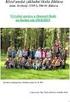 Název školy: Základní škola a Mateřská škola Žalany Číslo projektu: CZ. 1.07/1.4.00/21.3210 Téma sady: Informatika pro devátý ročník Název DUM: VY_32_INOVACE_5A_5_Protokoly_a_porty Vyučovací předmět: Informatika
Název školy: Základní škola a Mateřská škola Žalany Číslo projektu: CZ. 1.07/1.4.00/21.3210 Téma sady: Informatika pro devátý ročník Název DUM: VY_32_INOVACE_5A_5_Protokoly_a_porty Vyučovací předmět: Informatika
Nastavení poštovních klientů pro přístup k e-mailové schránce na VŠPJ
 Nastavení poštovních klientů pro přístup k e-mailové schránce na VŠPJ Obsah: Nastavení poštovního klienta Mozilla Thunderbird... 2 Nastavení poštovního klienta Microsoft Outlook... 6 Použití poštovního
Nastavení poštovních klientů pro přístup k e-mailové schránce na VŠPJ Obsah: Nastavení poštovního klienta Mozilla Thunderbird... 2 Nastavení poštovního klienta Microsoft Outlook... 6 Použití poštovního
Inovace bakalářského studijního oboru Aplikovaná chemie
 http://aplchem.upol.cz CZ.1.07/2.2.00/15.0247 Tento projekt je spolufinancován Evropským sociálním fondem a státním rozpočtem České republiky. Internet a zdroje Elektronická pošta a její správa, bezpečnost
http://aplchem.upol.cz CZ.1.07/2.2.00/15.0247 Tento projekt je spolufinancován Evropským sociálním fondem a státním rozpočtem České republiky. Internet a zdroje Elektronická pošta a její správa, bezpečnost
7. Aplikační vrstva. Aplikační vrstva. Počítačové sítě I. 1 (5) KST/IPS1. Studijní cíl. Představíme si funkci aplikační vrstvy a jednotlivé protokoly.
 7. Aplikační vrstva Studijní cíl Představíme si funkci aplikační vrstvy a jednotlivé protokoly. Doba nutná k nastudování 2 hodiny Aplikační vrstva Účelem aplikační vrstvy je poskytnout aplikačním procesům
7. Aplikační vrstva Studijní cíl Představíme si funkci aplikační vrstvy a jednotlivé protokoly. Doba nutná k nastudování 2 hodiny Aplikační vrstva Účelem aplikační vrstvy je poskytnout aplikačním procesům
Postup nastavení bezpečné E-mailové schránky pro zákazníky Logicentra
 Postup nastavení bezpečné E-mailové schránky pro zákazníky Logicentra Důvod přidělování speciálních schránek. Podle posledních statistik kolem 90 % všech E-mailů na Internetu tvoří nevyžádaná pošta. Patří
Postup nastavení bezpečné E-mailové schránky pro zákazníky Logicentra Důvod přidělování speciálních schránek. Podle posledních statistik kolem 90 % všech E-mailů na Internetu tvoří nevyžádaná pošta. Patří
Administrace služby - GTS Network Storage
 1. Návod k ovládání programu Cisco VPN Client (IP SECový tunel pro přístup GTS Network Storage) Program Cisco VPN client lze bezplatně stáhnout z webových stránek GTS pod odkazem: Software ke stažení http://www.gts.cz/cs/zakaznicka-podpora/technicka-podpora/gtspremium-net-vpn-client/software-ke-stazeni.shtml
1. Návod k ovládání programu Cisco VPN Client (IP SECový tunel pro přístup GTS Network Storage) Program Cisco VPN client lze bezplatně stáhnout z webových stránek GTS pod odkazem: Software ke stažení http://www.gts.cz/cs/zakaznicka-podpora/technicka-podpora/gtspremium-net-vpn-client/software-ke-stazeni.shtml
Návod na používání webmailu
 Návod na používání webmailu Každý student a zaměstnanec UTB má svoji vlastní školní e-mailovou schránku. K té se lze připojit buď pomocí webového klienta http://webmail.utb.cz, nebo libovolného e-mailového
Návod na používání webmailu Každý student a zaměstnanec UTB má svoji vlastní školní e-mailovou schránku. K té se lze připojit buď pomocí webového klienta http://webmail.utb.cz, nebo libovolného e-mailového
www.posticka.cz Jak to funguje?
 Poštička.cz je webová aplikace, díky které budete moci ukládat kontaktní údaje svých zákazníků a přátel a následně je oslovit hromadně rozeslaným e-mailem. www.posticka.cz Jak to funguje? 1. Poštička.cz
Poštička.cz je webová aplikace, díky které budete moci ukládat kontaktní údaje svých zákazníků a přátel a následně je oslovit hromadně rozeslaným e-mailem. www.posticka.cz Jak to funguje? 1. Poštička.cz
Prezentace uvádí výčet poštovních programů, základní postupy při jejich využívání.
 Název projektu Číslo projektu Název školy Autor Název šablony Název DUMu Stupeň a typ vzdělávání Vzdělávací oblast Vzdělávací obor Tematický okruh Inovace výuky prostřednictvím šablon pro SŠ CZ.1.07/1.5.00/34.0748
Název projektu Číslo projektu Název školy Autor Název šablony Název DUMu Stupeň a typ vzdělávání Vzdělávací oblast Vzdělávací obor Tematický okruh Inovace výuky prostřednictvím šablon pro SŠ CZ.1.07/1.5.00/34.0748
DUM č. 15 v sadě. 36. Inf-12 Počítačové sítě
 projekt GML Brno Docens DUM č. 15 v sadě 36. Inf-12 Počítačové sítě Autor: Lukáš Rýdlo Datum: 06.05.2014 Ročník: 3AV, 3AF Anotace DUMu: e-mail, smtp, pop3, imap, hoax, phishing, spam Materiály jsou určeny
projekt GML Brno Docens DUM č. 15 v sadě 36. Inf-12 Počítačové sítě Autor: Lukáš Rýdlo Datum: 06.05.2014 Ročník: 3AV, 3AF Anotace DUMu: e-mail, smtp, pop3, imap, hoax, phishing, spam Materiály jsou určeny
Příručka pro dodavatele. Systém EZVR 1.1 Verze dokumentu 1.3 Datum vydání:
 Příručka pro dodavatele Systém EZVR 1.1 Verze dokumentu 1.3 Datum vydání: 1.10.2017 1 2 1. Úvod do systému...3 2. Technické požadavky a zabezpečení systému...3 3. Registrace nového dodavatele...4 4. Přihlášení
Příručka pro dodavatele Systém EZVR 1.1 Verze dokumentu 1.3 Datum vydání: 1.10.2017 1 2 1. Úvod do systému...3 2. Technické požadavky a zabezpečení systému...3 3. Registrace nového dodavatele...4 4. Přihlášení
Technologické postupy práce s aktovkou IS MPP
 Technologické postupy práce s aktovkou IS MPP Modul plánování a přezkoumávání, verze 1.20 vypracovala společnost ASD Software, s.r.o. dokument ze dne 27. 3. 2013, verze 1.01 Technologické postupy práce
Technologické postupy práce s aktovkou IS MPP Modul plánování a přezkoumávání, verze 1.20 vypracovala společnost ASD Software, s.r.o. dokument ze dne 27. 3. 2013, verze 1.01 Technologické postupy práce
CZ.1.07/1.5.00/
 Elektronická pošta Elektronická pošta je dnes je již klasickým využitím Internetu. Prostřednictvím Internetu můžete v elektronické formě posílat a dostávat zprávy ve srovnání s klasickou poštou může být
Elektronická pošta Elektronická pošta je dnes je již klasickým využitím Internetu. Prostřednictvím Internetu můžete v elektronické formě posílat a dostávat zprávy ve srovnání s klasickou poštou může být
Administrace služby IP komplet premium
 1. Administrace služby Bezpečný Internet přes webovou aplikaci WebCare T-Mobile Czech Republic Pro přístup do administrace služby Bezpečný Internet používejte zákaznický WebCare T-Mobile Czech Republic,
1. Administrace služby Bezpečný Internet přes webovou aplikaci WebCare T-Mobile Czech Republic Pro přístup do administrace služby Bezpečný Internet používejte zákaznický WebCare T-Mobile Czech Republic,
Administrace služby IP komplet premium
 1. Administrace služby Bezpečný Internet přes webovou aplikaci WebCare T-Mobile Czech Republic Pro přístup do administrace služby Bezpečný Internet používejte zákaznický WebCare T-Mobile Czech Republic,
1. Administrace služby Bezpečný Internet přes webovou aplikaci WebCare T-Mobile Czech Republic Pro přístup do administrace služby Bezpečný Internet používejte zákaznický WebCare T-Mobile Czech Republic,
Podstata elektronické pošty
 Podstata elektronické pošty Elektronická pošta Komunikace v systému elektronické pošty Protokoly elektronické pošty v prostředí TCP/IP sítí Klientská prostředí elektronické pošty Tento materiál si neklade
Podstata elektronické pošty Elektronická pošta Komunikace v systému elektronické pošty Protokoly elektronické pošty v prostředí TCP/IP sítí Klientská prostředí elektronické pošty Tento materiál si neklade
Příručka nastavení funkcí snímání
 Příručka nastavení funkcí snímání WorkCentre M123/M128 WorkCentre Pro 123/128 701P42171_CS 2004. Všechna práva vyhrazena. Uplatňovaná ochrana autorských práv se vztahuje na všechny formy a záležitosti
Příručka nastavení funkcí snímání WorkCentre M123/M128 WorkCentre Pro 123/128 701P42171_CS 2004. Všechna práva vyhrazena. Uplatňovaná ochrana autorských práv se vztahuje na všechny formy a záležitosti
Úvod do informatiky 5)
 PŘEHLED PŘEDNÁŠKY Internet Protokol a služba Jmenná služba (DNS) URL adresa Elektronická pošta Přenos souborů (FTP) World Wide Web (WWW) Téměř zapomenuté služby 1 INTERNET 2 PROTOKOL A SLUŽBA Protokol
PŘEHLED PŘEDNÁŠKY Internet Protokol a služba Jmenná služba (DNS) URL adresa Elektronická pošta Přenos souborů (FTP) World Wide Web (WWW) Téměř zapomenuté služby 1 INTERNET 2 PROTOKOL A SLUŽBA Protokol
1. DATOVÉ SCHRÁNKY OBECNÝ PŘÍSTUP K DATOVÉ SCHRÁNCE DATOVÉ ZPRÁVY... 3
 ESO9 international a.s. Zpracoval: Skyva Petr U Mlýna 2305/22, 141 Praha 4 Záběhlice Dne: 15.1.20187 tel.: +420 585 203 370-2 e-mail: info@eso9.cz Revize: Skyva Petr www.eso9.cz Dne: 15.1.20187 Obsah 1.
ESO9 international a.s. Zpracoval: Skyva Petr U Mlýna 2305/22, 141 Praha 4 Záběhlice Dne: 15.1.20187 tel.: +420 585 203 370-2 e-mail: info@eso9.cz Revize: Skyva Petr www.eso9.cz Dne: 15.1.20187 Obsah 1.
VY_32_INOVACE_IKTO2_0960 PCH
 VY_32_INOVACE_IKTO2_0960 PCH VÝUKOVÝ MATERIÁL V RÁMCI PROJEKTU OPVK 1.5 PENÍZE STŘEDNÍM ŠKOLÁM ČÍSLO PROJEKTU: CZ.1.07/1.5.00/34.0883 NÁZEV PROJEKTU: ROZVOJ VZDĚLANOSTI ČÍSLO ŠABLONY: III/2 DATUM VYTVOŘENÍ:
VY_32_INOVACE_IKTO2_0960 PCH VÝUKOVÝ MATERIÁL V RÁMCI PROJEKTU OPVK 1.5 PENÍZE STŘEDNÍM ŠKOLÁM ČÍSLO PROJEKTU: CZ.1.07/1.5.00/34.0883 NÁZEV PROJEKTU: ROZVOJ VZDĚLANOSTI ČÍSLO ŠABLONY: III/2 DATUM VYTVOŘENÍ:
Jednotný identitní prostor Provozní dokumentace
 Jednotný identitní prostor Provozní dokumentace Vytvořeno dne: 21. 2. 2012 Aktualizováno: 23. 5. 2017 Verze: 1.2 2017 MVČR Obsah 1. Úvod... 3 1.1. Účel provozní dokumentace... 3 1.2. Související dokumenty...
Jednotný identitní prostor Provozní dokumentace Vytvořeno dne: 21. 2. 2012 Aktualizováno: 23. 5. 2017 Verze: 1.2 2017 MVČR Obsah 1. Úvod... 3 1.1. Účel provozní dokumentace... 3 1.2. Související dokumenty...
On-line dražební systém EDEN návod k použití
 On-line dražební systém EDEN návod k použití Obsah dokumentu 1. Registrace uživatele...2 2. Verifikace (ověření) e-mailu...3 3. Zapomenuté heslo...3 4. Přihlášení uživatele...4 5. Změna hesla...5 6. Přehled
On-line dražební systém EDEN návod k použití Obsah dokumentu 1. Registrace uživatele...2 2. Verifikace (ověření) e-mailu...3 3. Zapomenuté heslo...3 4. Přihlášení uživatele...4 5. Změna hesla...5 6. Přehled
STŘEDNÍ ŠKOLA INFORMAČNÍCH TECHNOLOGIÍ A SOCIÁLNÍ PÉČE
 STŘEDNÍ ŠKOLA INFORMAČNÍCH TECHNOLOGIÍ A SOCIÁLNÍ PÉČE WEBOWÉ STRÁNKY TŘÍD KAMIL POPELKA ZÁVĚREČNÁ MATURITNÍ PRÁCE BRNO 2011 Prohlášení Prohlašuji, že maturitní práce je mým původním autorským dílem, které
STŘEDNÍ ŠKOLA INFORMAČNÍCH TECHNOLOGIÍ A SOCIÁLNÍ PÉČE WEBOWÉ STRÁNKY TŘÍD KAMIL POPELKA ZÁVĚREČNÁ MATURITNÍ PRÁCE BRNO 2011 Prohlášení Prohlašuji, že maturitní práce je mým původním autorským dílem, které
Ing. Přemysl Brada, MSc., Ph.D. Ing. Martin Dostal. Katedra informatiky a výpočetní techniky, FAV, ZČU v Plzni
 Webové aplikace Ing. Přemysl Brada, MSc., Ph.D. Ing. Martin Dostal Katedra informatiky a výpočetní techniky, FAV, ZČU v Plzni Harmonogram Dopolední blok 9:00 12:30 Ing. Dostal Úvod, XHTML + CSS Ing. Brada,
Webové aplikace Ing. Přemysl Brada, MSc., Ph.D. Ing. Martin Dostal Katedra informatiky a výpočetní techniky, FAV, ZČU v Plzni Harmonogram Dopolední blok 9:00 12:30 Ing. Dostal Úvod, XHTML + CSS Ing. Brada,
Registrační číslo projektu: Škola adresa: Šablona: Ověření ve výuce Pořadové číslo hodiny: Třída: Předmět: Název: E-mail I víme o něm vše?
 Registrační číslo projektu: CZ.1.07/1.4.00/21.3712 Škola adresa: Základní škola T. G. Masaryka Ivančice, Na Brněnce 1, okres Brno-venkov, příspěvková organizace Na Brněnce 1, Ivančice, okres Brno-venkov
Registrační číslo projektu: CZ.1.07/1.4.00/21.3712 Škola adresa: Základní škola T. G. Masaryka Ivančice, Na Brněnce 1, okres Brno-venkov, příspěvková organizace Na Brněnce 1, Ivančice, okres Brno-venkov
SMTPServer - Příručka
 Obsah Požadavky na systém... 2 Použití... 2 Proč vlastní SMTPServer... 2 Koncepce tohoto SMTPServeru... 2 Instalace SMTPServeru... 2 Odinstalování SMTPServeru... 6 Jak tento SMTPServer pracuje... 7 Stavy
Obsah Požadavky na systém... 2 Použití... 2 Proč vlastní SMTPServer... 2 Koncepce tohoto SMTPServeru... 2 Instalace SMTPServeru... 2 Odinstalování SMTPServeru... 6 Jak tento SMTPServer pracuje... 7 Stavy
První přihlášení k Office 365
 První přihlášení k Office 365 Na webové stránce https://outlook.office365.com se přihlaste pomocí své emailové adresy (uživatelské jméno) a přiděleného hesla pro první přihlášení. Ihned po přihlášení budete
První přihlášení k Office 365 Na webové stránce https://outlook.office365.com se přihlaste pomocí své emailové adresy (uživatelské jméno) a přiděleného hesla pro první přihlášení. Ihned po přihlášení budete
ČSOB Business Connector
 ČSOB Business Connector Instalační příručka Člen skupiny KBC Obsah 1 Úvod... 3 2 Instalace aplikace ČSOB Business Connector... 3 3 Získání komunikačního certifikátu... 3 3.1 Vytvoření žádosti o certifikát
ČSOB Business Connector Instalační příručka Člen skupiny KBC Obsah 1 Úvod... 3 2 Instalace aplikace ČSOB Business Connector... 3 3 Získání komunikačního certifikátu... 3 3.1 Vytvoření žádosti o certifikát
1.1. Základní informace o aplikacích pro pacienta
 Registrace a aktivace uživatelského profilu k přístupu do aplikace systému erecept pro pacienta, přihlášení do aplikace systému erecept pro pacienta na základě registrovaného profilu v NIA nebo elektronického
Registrace a aktivace uživatelského profilu k přístupu do aplikace systému erecept pro pacienta, přihlášení do aplikace systému erecept pro pacienta na základě registrovaného profilu v NIA nebo elektronického
Inovace výuky prostřednictvím šablon pro SŠ
 Název projektu Číslo projektu Název školy Autor Název šablony Název DUMu Stupeň a typ vzdělávání Vzdělávací oblast Vzdělávací obor Tematický okruh Inovace výuky prostřednictvím šablon pro SŠ CZ.1.07/1.5.00/34.0748
Název projektu Číslo projektu Název školy Autor Název šablony Název DUMu Stupeň a typ vzdělávání Vzdělávací oblast Vzdělávací obor Tematický okruh Inovace výuky prostřednictvím šablon pro SŠ CZ.1.07/1.5.00/34.0748
Západočeská univerzita v Plzni Fakulta aplikovaných věd Katedra informatiky a výpočetní techniky UPS. FTP Klient. A05463 fboranek@atlas.
 Západočeská univerzita v Plzni Fakulta aplikovaných věd Katedra informatiky a výpočetní techniky UPS FTP Klient Plzeň, 2007 František Bořánek A05463 fboranek@atlas.cz Obsah 1 Úvod......2 2 Zadaní......2
Západočeská univerzita v Plzni Fakulta aplikovaných věd Katedra informatiky a výpočetní techniky UPS FTP Klient Plzeň, 2007 František Bořánek A05463 fboranek@atlas.cz Obsah 1 Úvod......2 2 Zadaní......2
..:: IKV.EVARIANTY.CZ ::.. ..:: Uživatelský manuál pro studenty ::..
 ..:: IKV.EVARIANTY.CZ ::....:: Uživatelský manuál pro studenty ::.. 1 OBSAH OBSAH...2 1. Vstup na portál IKV...3 1.1 Registrace...4 1.2 Přihlášení...5 2. Po přihlášení...6 2.1 Hlavní menu...7 Hlavní menu
..:: IKV.EVARIANTY.CZ ::....:: Uživatelský manuál pro studenty ::.. 1 OBSAH OBSAH...2 1. Vstup na portál IKV...3 1.1 Registrace...4 1.2 Přihlášení...5 2. Po přihlášení...6 2.1 Hlavní menu...7 Hlavní menu
Aplikace BSMS. Uživatelská příručka - 1 -
 Aplikace BSMS Uživatelská příručka - 1 - Obsah 1. O aplikaci BSMS... 3 2. Základní předpoklady pro používání BSMS... 3 3. Instalace aplikace... 3 3.1. Samotná instalace... 3 3.2. Možné problémy při instalaci...
Aplikace BSMS Uživatelská příručka - 1 - Obsah 1. O aplikaci BSMS... 3 2. Základní předpoklady pro používání BSMS... 3 3. Instalace aplikace... 3 3.1. Samotná instalace... 3 3.2. Možné problémy při instalaci...
Internet Information Services (IIS) 6.0
 Internet Information Services (IIS) 6.0 V operačním systému Windows Server 2003 je obsažena i služba IIS v 6.0. Služba IIS poskytuje jak www server tak i některé další služby (FTP, NNTP,...). Jedná se
Internet Information Services (IIS) 6.0 V operačním systému Windows Server 2003 je obsažena i služba IIS v 6.0. Služba IIS poskytuje jak www server tak i některé další služby (FTP, NNTP,...). Jedná se
CZ.1.07/1.5.00/34.0527
 Projekt: Příjemce: Digitální učební materiály ve škole, registrační číslo projektu CZ.1.07/1.5.00/34.0527 Střední zdravotnická škola a Vyšší odborná škola zdravotnická, Husova 3, 371 60 České Budějovice
Projekt: Příjemce: Digitální učební materiály ve škole, registrační číslo projektu CZ.1.07/1.5.00/34.0527 Střední zdravotnická škola a Vyšší odborná škola zdravotnická, Husova 3, 371 60 České Budějovice
Informace o poštovním provozu na serveru mail.ktkadan.cz a stručný návod na použití OpenWebMailu
 Informace o poštovním provozu na serveru mail.ktkadan.cz a stručný návod na použití OpenWebMailu 1. Obecné informace Příchozí zprávy se ukládají do vaší schránky na serveru mail.ktkadan.cz. Tuto schránku
Informace o poštovním provozu na serveru mail.ktkadan.cz a stručný návod na použití OpenWebMailu 1. Obecné informace Příchozí zprávy se ukládají do vaší schránky na serveru mail.ktkadan.cz. Tuto schránku
TECHNICKÁ DOKUMENTACE SOCIÁLNÍ SÍŤ MRSHARE. David Malát, Adam Novák, David Vurbs, Dominik Walta. SPŠ Na Proseku 2012/13. Pod velením Davida Vurbse
 TECHNICKÁ DOKUMENTACE SOCIÁLNÍ SÍŤ MRSHARE David Malát, Adam Novák, David Vurbs, Dominik Walta SPŠ Na Proseku 2012/13 Pod velením Davida Vurbse Zadání práce Adam Novák-Vytvořit zeď a její funkce a technickou
TECHNICKÁ DOKUMENTACE SOCIÁLNÍ SÍŤ MRSHARE David Malát, Adam Novák, David Vurbs, Dominik Walta SPŠ Na Proseku 2012/13 Pod velením Davida Vurbse Zadání práce Adam Novák-Vytvořit zeď a její funkce a technickou
Nastavení pošty v Outlook Express pod Windows XP :
 Nastavení pošty v Outlook Express pod Windows XP : Při nastavování e-mailového klienta Microsoft Outlook Express pod Windows XP budeme postupovat přesně podle následujících obrázků.(podobně to bude i u
Nastavení pošty v Outlook Express pod Windows XP : Při nastavování e-mailového klienta Microsoft Outlook Express pod Windows XP budeme postupovat přesně podle následujících obrázků.(podobně to bude i u
Athena Uživatelská dokumentace v
 Athena Uživatelská dokumentace v. 2.0.0 OBSAH Obsah... 2 Historie dokumentu... 3 Popis systému... 4 Založení uživatele... 5 Přihlášení uživatele... 7 První přihlášení... 8 Založení profilu zadavatele/dodavatele...
Athena Uživatelská dokumentace v. 2.0.0 OBSAH Obsah... 2 Historie dokumentu... 3 Popis systému... 4 Založení uživatele... 5 Přihlášení uživatele... 7 První přihlášení... 8 Založení profilu zadavatele/dodavatele...
NÁVOD NA OBNOVU PLATNOSTI KLIENTSKÉHO CERTIFIKÁTU A DIGITÁLNÍHO PODPISU ELTRANS 2000 (GEMINI 5.0) PŘÍRUČKA UŽIVATELE
 NÁVOD NA OBNOVU PLATNOSTI KLIENTSKÉHO CERTIFIKÁTU A DIGITÁLNÍHO PODPISU ELTRANS 2000 (GEMINI 5.0) PŘÍRUČKA UŽIVATELE prosinec 2013 Obsah: Návod na obnovu klientského certifikátu a digitálního podpisu Úvod...
NÁVOD NA OBNOVU PLATNOSTI KLIENTSKÉHO CERTIFIKÁTU A DIGITÁLNÍHO PODPISU ELTRANS 2000 (GEMINI 5.0) PŘÍRUČKA UŽIVATELE prosinec 2013 Obsah: Návod na obnovu klientského certifikátu a digitálního podpisu Úvod...
Uživatelská příručka MWA Modul Podpora vzdálených kalibrací dle ILAC
 Uživatelská příručka MWA Modul Podpora vzdálených kalibrací dle ILAC Český metrologický institut sídlem Okružní 31, 638 00 Brno IČ: 00177016 Verze dokumentu: 1.1 Jazyk dokumentu: český Status: testovací
Uživatelská příručka MWA Modul Podpora vzdálených kalibrací dle ILAC Český metrologický institut sídlem Okružní 31, 638 00 Brno IČ: 00177016 Verze dokumentu: 1.1 Jazyk dokumentu: český Status: testovací
Postup přechodu na podporované prostředí. Přechod aplikace BankKlient na nový operační systém formou reinstalace ze zálohy
 Postup přechodu na podporované prostředí Přechod aplikace BankKlient na nový operační systém formou reinstalace ze zálohy Obsah Zálohování BankKlienta... 3 Přihlášení do BankKlienta... 3 Kontrola verze
Postup přechodu na podporované prostředí Přechod aplikace BankKlient na nový operační systém formou reinstalace ze zálohy Obsah Zálohování BankKlienta... 3 Přihlášení do BankKlienta... 3 Kontrola verze
Aplikace AWEG3 Profil SMS. Uživatelská příručka. Aktualizace:
 Aplikace AWEG3 Profil SMS Uživatelská příručka Aktualizace: 4. 5. 2012-1 - Obsah 1. O aplikaci AWEG3 Profil SMS... 3 2. Základní předpoklady pro používání BSMS... 3 3. Spuštění aplikace AWEG3 Profil SMS...
Aplikace AWEG3 Profil SMS Uživatelská příručka Aktualizace: 4. 5. 2012-1 - Obsah 1. O aplikaci AWEG3 Profil SMS... 3 2. Základní předpoklady pro používání BSMS... 3 3. Spuštění aplikace AWEG3 Profil SMS...
Uživatelský modul Stunnel
 Uživatelský modul Stunnel APLIKAC NÍ PR ÍRUC KA POUŽITÉ SYMBOLY Použité symboly Nebezpec í du ležité upozorne ní, které mu že mít vliv na bezpec í osoby nebo funkc nost pr ístroje. Pozor upozorne ní na
Uživatelský modul Stunnel APLIKAC NÍ PR ÍRUC KA POUŽITÉ SYMBOLY Použité symboly Nebezpec í du ležité upozorne ní, které mu že mít vliv na bezpec í osoby nebo funkc nost pr ístroje. Pozor upozorne ní na
HROMADNÝ E-MAIL ROZESÍLÁNÍ HROMADNÉHO E-MAILU Z PORTÁLU SLEZSKÉ UNIVERZITY. SLEZSKÁ UNIVERZITA V OPAVĚ, OBCHODNĚ PODNIKATELSKÁ FAKULTA V KARVINÉ
 HROMADNÝ E-MAIL ROZESÍLÁNÍ HROMADNÉHO E-MAILU Z PORTÁLU SLEZSKÉ UNIVERZITY. SLEZSKÁ UNIVERZITA V OPAVĚ, OBCHODNĚ PODNIKATELSKÁ FAKULTA V KARVINÉ Publikováno:15.4.2011 10:46 Obsah OBSAH Obsah... 2 Úvod...
HROMADNÝ E-MAIL ROZESÍLÁNÍ HROMADNÉHO E-MAILU Z PORTÁLU SLEZSKÉ UNIVERZITY. SLEZSKÁ UNIVERZITA V OPAVĚ, OBCHODNĚ PODNIKATELSKÁ FAKULTA V KARVINÉ Publikováno:15.4.2011 10:46 Obsah OBSAH Obsah... 2 Úvod...
XTB VPS. XTB Virtual Private Server manuál
 XTB VPS XTB Virtual Private Server manuál Poslední aktualizace: 12/9/2012 Obsah manuálu 1 Úvod... 3 2 Správa serveru... 3 2.1 Přihlášení do administrace serveru... 3 2.2 Karta Obecné... 4 2.2.1 Okno Akce
XTB VPS XTB Virtual Private Server manuál Poslední aktualizace: 12/9/2012 Obsah manuálu 1 Úvod... 3 2 Správa serveru... 3 2.1 Přihlášení do administrace serveru... 3 2.2 Karta Obecné... 4 2.2.1 Okno Akce
MS Exchange a MS Outlook
 MS Exchange a MS Outlook Břetislav Regner PROJEKT financovaný z Operačního programu Vzdělávání pro konkurenceschopnost ZVYŠOVÁNÍ IT GRAMOTNOSTI ZAMĚSTNANCŮ VYBRANÝCH FAKULT MU Registrační číslo: CZ.1.07/2.2.00/15.0224
MS Exchange a MS Outlook Břetislav Regner PROJEKT financovaný z Operačního programu Vzdělávání pro konkurenceschopnost ZVYŠOVÁNÍ IT GRAMOTNOSTI ZAMĚSTNANCŮ VYBRANÝCH FAKULT MU Registrační číslo: CZ.1.07/2.2.00/15.0224
Hypertext Transfer Protocol (HTTP/1.1 RFC 2616) Počítačové sítě Pavel Šinták
 Hypertext Transfer Protocol (HTTP/1.1 RFC 2616) Počítačové sítě Pavel Šinták 25.4.2005 Obsah Úvod Vrstvy podle TCP/IP Požadavek / Odpověď Metody požadavku Hlavičky Kódy odpovědi Ukázka 25.4.2005 Pavel
Hypertext Transfer Protocol (HTTP/1.1 RFC 2616) Počítačové sítě Pavel Šinták 25.4.2005 Obsah Úvod Vrstvy podle TCP/IP Požadavek / Odpověď Metody požadavku Hlavičky Kódy odpovědi Ukázka 25.4.2005 Pavel
Registrační číslo projektu: CZ.1.07/1.5.00/34.0553 Elektronická podpora zkvalitnění výuky CZ.1.07 Vzděláním pro konkurenceschopnost
 Registrační číslo projektu: CZ.1.07/1.5.00/34.0553 CZ.1.07 Vzděláním pro konkurenceschopnost Projekt je realizován v rámci Operačního programu Vzdělávání pro konkurence schopnost, který je spolufinancován
Registrační číslo projektu: CZ.1.07/1.5.00/34.0553 CZ.1.07 Vzděláním pro konkurenceschopnost Projekt je realizován v rámci Operačního programu Vzdělávání pro konkurence schopnost, který je spolufinancován
ABRA Software a.s. ABRA on- line
 ABRA Software a.s. ABRA online ÚVOD 2 2.1 ABRA on-line - úvod 1 ČÁST 1 2 1.1 ABRA on-line - připojení do vzdálené aplikace z prostředí OS MS Windows 1 ČÁST 2 11 2.1 ABRA on-line - připojení do vzdálené
ABRA Software a.s. ABRA online ÚVOD 2 2.1 ABRA on-line - úvod 1 ČÁST 1 2 1.1 ABRA on-line - připojení do vzdálené aplikace z prostředí OS MS Windows 1 ČÁST 2 11 2.1 ABRA on-line - připojení do vzdálené
Protokol TELNET. Schéma funkčních modulů komunikace protokolem TELNET. Telnet klient. login shell. Telnet server TCP/IP.
 Protokol TELNET Schéma funkčních modulů komunikace protokolem TELNET Telnet klient Telnet server login shell terminal driver Jádro TCP/IP TCP/IP Jádro Pseudo terminal driver Uživatel u terminálu TCP spojení
Protokol TELNET Schéma funkčních modulů komunikace protokolem TELNET Telnet klient Telnet server login shell terminal driver Jádro TCP/IP TCP/IP Jádro Pseudo terminal driver Uživatel u terminálu TCP spojení
Registrace a aktivace uživatelského profilu k přístupu do systému erecept pro pacienta
 Registrace a aktivace uživatelského profilu k přístupu do systému erecept pro pacienta 1. Obecné 1.1. Základní informace o aplikacích pro pacienta Pro pacienty je zpřístupněná webová a mobilní aplikace.
Registrace a aktivace uživatelského profilu k přístupu do systému erecept pro pacienta 1. Obecné 1.1. Základní informace o aplikacích pro pacienta Pro pacienty je zpřístupněná webová a mobilní aplikace.
Elektronická pošta. Miloš Wimmer <wimmer@civ.zcu.cz>
 Elektronická pošta Miloš Wimmer Poštovní účet každý student a zaměstnanec ZČU získává emailovou adresu a schránku automaticky společně se svým uživatelským účtem v prostředí Orion
Elektronická pošta Miloš Wimmer Poštovní účet každý student a zaměstnanec ZČU získává emailovou adresu a schránku automaticky společně se svým uživatelským účtem v prostředí Orion
Schéma elektronické pošty
 Aplikační protokoly Elektronická pošta Schéma elektronické pošty odesilatel user agent (UA) SMTP mail transfer agent (MTA) SMTP mail transfer agent (MTA) SMTP příjemce user agent (UA) IMAP nebo POP mailbox
Aplikační protokoly Elektronická pošta Schéma elektronické pošty odesilatel user agent (UA) SMTP mail transfer agent (MTA) SMTP mail transfer agent (MTA) SMTP příjemce user agent (UA) IMAP nebo POP mailbox
Manuál pro mobilní aplikaci Patron-Pro. verze pro operační systém Symbian
 Manuál pro mobilní aplikaci Patron-Pro verze pro operační systém Symbian 1 1. Popis Aplikace je určena pro mobilní telefony NOKIA s operačním Symbian a vybavené technologií NFC. Slouží pro správu identifikačních
Manuál pro mobilní aplikaci Patron-Pro verze pro operační systém Symbian 1 1. Popis Aplikace je určena pro mobilní telefony NOKIA s operačním Symbian a vybavené technologií NFC. Slouží pro správu identifikačních
Provozní dokumentace. Seznam orgánů veřejné moci. Příručka pro běžného uživatele
 Provozní dokumentace Seznam orgánů veřejné moci Příručka pro běžného uživatele Vytvořeno dne: 7. 7. 2011 Aktualizováno: 11. 2. 2015 Verze: 2.2 2015 MVČR Obsah Příručka pro běžného uživatele 1 Úvod...3
Provozní dokumentace Seznam orgánů veřejné moci Příručka pro běžného uživatele Vytvořeno dne: 7. 7. 2011 Aktualizováno: 11. 2. 2015 Verze: 2.2 2015 MVČR Obsah Příručka pro běžného uživatele 1 Úvod...3
Registrační číslo projektu: CZ.1.07/1.5.00/34.0553 Elektronická podpora zkvalitnění výuky CZ.1.07 Vzděláním pro konkurenceschopnost
 Registrační číslo projektu: CZ.1.07/1.5.00/34.0553 Elektronická podpora zkvalitnění výuky CZ.1.07 Vzděláním pro konkurenceschopnost Projekt je realizován v rámci Operačního programu Vzdělávání pro konkurence
Registrační číslo projektu: CZ.1.07/1.5.00/34.0553 Elektronická podpora zkvalitnění výuky CZ.1.07 Vzděláním pro konkurenceschopnost Projekt je realizován v rámci Operačního programu Vzdělávání pro konkurence
Modul msender message Sender. Nápověda
 Modul msender message Sender Nápověda msender je rozšiřujícím doplňkem systému Money S5 a vytváří pro informační systémy Money bránu do světa SMS zpráv a E-mailové obchodní komunikace. Modul je plně integrován
Modul msender message Sender Nápověda msender je rozšiřujícím doplňkem systému Money S5 a vytváří pro informační systémy Money bránu do světa SMS zpráv a E-mailové obchodní komunikace. Modul je plně integrován
Registrační číslo projektu: CZ.1.07/1.5.00/34.0553 Elektronická podpora zkvalitnění výuky CZ.1.07 Vzděláním pro konkurenceschopnost
 Registrační číslo projektu: CZ.1.07/1.5.00/34.0553 CZ.1.07 Vzděláním pro konkurenceschopnost Projekt je realizován v rámci Operačního programu Vzdělávání pro konkurence schopnost, který je spolufinancován
Registrační číslo projektu: CZ.1.07/1.5.00/34.0553 CZ.1.07 Vzděláním pro konkurenceschopnost Projekt je realizován v rámci Operačního programu Vzdělávání pro konkurence schopnost, který je spolufinancován
Úvod do email systému
 Úvod do email systému Základní informace Toto emailové prostředí je rozloženo do tří hlavních částí - rámců. Levý rámec zobrazuje aktuálně přihlášené složky. V pravé části strany se realizuje veškerá činnost
Úvod do email systému Základní informace Toto emailové prostředí je rozloženo do tří hlavních částí - rámců. Levý rámec zobrazuje aktuálně přihlášené složky. V pravé části strany se realizuje veškerá činnost
E-mailové kampaně. 2013 Byznys CRM s.r.o.
 E-mailové kampaně 2013 Byznys CRM s.r.o. Zákazník: Dne: 31. 5. 2015 Vytvořil: Pavel Šlesingr Schválil: Petr Hampejs Verze: 5.0 Emailové kampaně v CRM 2011 Strana 2 z 15 Obsah Obsah... 3 1. Popis... 4 1.1.
E-mailové kampaně 2013 Byznys CRM s.r.o. Zákazník: Dne: 31. 5. 2015 Vytvořil: Pavel Šlesingr Schválil: Petr Hampejs Verze: 5.0 Emailové kampaně v CRM 2011 Strana 2 z 15 Obsah Obsah... 3 1. Popis... 4 1.1.
Počítačové sítě Systém pro přenos souborů protokol FTP
 Počítačové sítě Systém pro přenos souborů protokol FTP Autorizovaný přístup do souborového systému hostitelského uzlu Informace o obsahu souborového systému hostitelského uzlu Obousměrný přenos kopií souborů
Počítačové sítě Systém pro přenos souborů protokol FTP Autorizovaný přístup do souborového systému hostitelského uzlu Informace o obsahu souborového systému hostitelského uzlu Obousměrný přenos kopií souborů
Uživatelská příručka Portálu CMS Centrální místo služeb (CMS)
 Uživatelská příručka Portálu CMS Centrální místo služeb (CMS) Tento dokument obsahuje návod pro uživatele CMS nebo žadatele z řad orgánů veřejné moci pro přístup k portálu CMS. Informační systém CMS je
Uživatelská příručka Portálu CMS Centrální místo služeb (CMS) Tento dokument obsahuje návod pro uživatele CMS nebo žadatele z řad orgánů veřejné moci pro přístup k portálu CMS. Informační systém CMS je
Jak nastavit elektronickou poštu při využívání služeb sítě FDLnet.CZ
 Jak nastavit elektronickou poštu při využívání služeb sítě FDLnet.CZ Pro zajištění správné funkcionality elektronické pošty při využívání služeb sítě FDLnet.CZ je třeba nastavit poštovní klienty, kteří
Jak nastavit elektronickou poštu při využívání služeb sítě FDLnet.CZ Pro zajištění správné funkcionality elektronické pošty při využívání služeb sítě FDLnet.CZ je třeba nastavit poštovní klienty, kteří
Uživatelská dokumentace
 Uživatelská dokumentace Verze 14-06 2010 Stahování DTMM (v rámci služby Geodata Distribution) OBSAH OBSAH...2 1. O MAPOVÉM SERVERU...3 2. NASTAVENÍ PROSTŘEDÍ...3 2.1 Hardwarové požadavky...3 2.2 Softwarové
Uživatelská dokumentace Verze 14-06 2010 Stahování DTMM (v rámci služby Geodata Distribution) OBSAH OBSAH...2 1. O MAPOVÉM SERVERU...3 2. NASTAVENÍ PROSTŘEDÍ...3 2.1 Hardwarové požadavky...3 2.2 Softwarové
Provozní dokumentace. Seznam orgánů veřejné moci. Příručka pro běžného uživatele
 Provozní dokumentace Seznam orgánů veřejné moci Příručka pro běžného uživatele Vytvořeno dne: 7. 7. 2011 Aktualizováno: 7. 6. 2017 Verze: 2.4 2017 MVČR Obsah Příručka pro běžného uživatele 1 Úvod...3 1.1
Provozní dokumentace Seznam orgánů veřejné moci Příručka pro běžného uživatele Vytvořeno dne: 7. 7. 2011 Aktualizováno: 7. 6. 2017 Verze: 2.4 2017 MVČR Obsah Příručka pro běžného uživatele 1 Úvod...3 1.1
Odesílání citlivých dat prostřednictvím šifrovaného emailu s elektronickým podpisem standardem S/MIME
 Odesílání citlivých dat prostřednictvím šifrovaného emailu s elektronickým podpisem standardem S/MIME Je dostupnou možností, jak lze zaslat lékařskou dokumentaci elektronicky. Co je třeba k odeslání šifrovaného
Odesílání citlivých dat prostřednictvím šifrovaného emailu s elektronickým podpisem standardem S/MIME Je dostupnou možností, jak lze zaslat lékařskou dokumentaci elektronicky. Co je třeba k odeslání šifrovaného
metodický list č. 1 Internet protokol, návaznost na nižší vrstvy, směrování
 metodický list č. 1 Internet protokol, návaznost na nižší vrstvy, směrování Cílem tohoto tematického celku je poznat formát internet protokolu (IP) a pochopit základní principy jeho fungování včetně návazných
metodický list č. 1 Internet protokol, návaznost na nižší vrstvy, směrování Cílem tohoto tematického celku je poznat formát internet protokolu (IP) a pochopit základní principy jeho fungování včetně návazných
Nastavení ového klienta MS Outlook Express. IMAP první spuštění
 Nastavení e-mailového klienta MS Outlook Express IMAP první spuštění Protokol IMAP je převážně pro uživatele, kteří pro svou práci využívají více počítačů a chtějí mít kontrolu nad svou poštou. Protokol
Nastavení e-mailového klienta MS Outlook Express IMAP první spuštění Protokol IMAP je převážně pro uživatele, kteří pro svou práci využívají více počítačů a chtějí mít kontrolu nad svou poštou. Protokol
Faxový server společnosti PODA s.r.o.
 Faxový server společnosti PODA s.r.o. Vážení zákazníci, jako doplněk k poskytovaným službám VoIP jsme pro vás zprovoznili službu faxového serveru. Tento server vám umožní pohodlně odesílat a přijímat faxy
Faxový server společnosti PODA s.r.o. Vážení zákazníci, jako doplněk k poskytovaným službám VoIP jsme pro vás zprovoznili službu faxového serveru. Tento server vám umožní pohodlně odesílat a přijímat faxy
ELEKTRONICKÉ PODÁNÍ OBČANA
 Strana č. 1 ELEKTRONICKÉ PODÁNÍ OBČANA NÁVOD NA VYPLŇOVÁNÍ A ODESLÁNÍ FORMULÁŘŮ IČ: 63078236, DIČ: CZ63078236, OR: MS v Praze, oddíl B, vložka 3044 Strana 1 / 13 Strana č. 2 1 Obsah 1 Obsah... 2 2 Úvod...
Strana č. 1 ELEKTRONICKÉ PODÁNÍ OBČANA NÁVOD NA VYPLŇOVÁNÍ A ODESLÁNÍ FORMULÁŘŮ IČ: 63078236, DIČ: CZ63078236, OR: MS v Praze, oddíl B, vložka 3044 Strana 1 / 13 Strana č. 2 1 Obsah 1 Obsah... 2 2 Úvod...
1. Obsah 2. Úvod Zdarma poštovní klient od společnosti Microsoft přímo v PC
 1. Obsah 1. Obsah... 1 2. Úvod... 1 3. Instalace... 2 4. Vytvoření účtu... 5 5. Pošta... 7 6. Kontakty... 11 7. Informační kanály... 11 8. Nastavení zobrazení... 12 2. Úvod Zdarma poštovní klient od společnosti
1. Obsah 1. Obsah... 1 2. Úvod... 1 3. Instalace... 2 4. Vytvoření účtu... 5 5. Pošta... 7 6. Kontakty... 11 7. Informační kanály... 11 8. Nastavení zobrazení... 12 2. Úvod Zdarma poštovní klient od společnosti
Uživatelská příručka MWA Modul Podpora vzdálených kalibrací dle ILAC
 Uživatelská příručka MWA Modul Podpora vzdálených kalibrací dle ILAC Český metrologický institut sídlem Okružní 31, 638 00 Brno IČ: 00177016 Verze dokumentu: 1.0 Jazyk dokumentu: český Status: testovací
Uživatelská příručka MWA Modul Podpora vzdálených kalibrací dle ILAC Český metrologický institut sídlem Okružní 31, 638 00 Brno IČ: 00177016 Verze dokumentu: 1.0 Jazyk dokumentu: český Status: testovací
Útoky na HTTPS. PV210 - Bezpečnostní analýza síťového provozu. Pavel Čeleda, Radek Krejčí
 Útoky na HTTPS PV210 - Bezpečnostní analýza síťového provozu Pavel Čeleda, Radek Krejčí Ústav výpočetní techniky Masarykova univerzita celeda@ics.muni.cz Brno, 5. listopadu 2014 Pavel Čeleda, Radek Krejčí
Útoky na HTTPS PV210 - Bezpečnostní analýza síťového provozu Pavel Čeleda, Radek Krejčí Ústav výpočetní techniky Masarykova univerzita celeda@ics.muni.cz Brno, 5. listopadu 2014 Pavel Čeleda, Radek Krejčí
Nastavení telefonu T-Mobile MDA II
 Nastavení telefonu T-Mobile MDA II Telefon s integrovaným kapesním počítačem T-Mobile MDA II, zakoupený v prodejní síti společnosti T-Mobile Czech Republic a.s., má potřebné parametry pro použití T-Mobile
Nastavení telefonu T-Mobile MDA II Telefon s integrovaným kapesním počítačem T-Mobile MDA II, zakoupený v prodejní síti společnosti T-Mobile Czech Republic a.s., má potřebné parametry pro použití T-Mobile
Nastavení telefonu T-Mobile MDA II
 Nastavení telefonu T-Mobile MDA II Telefon s integrovaným kapesním počítačem T-Mobile MDA II, zakoupený v prodejní síti společnosti T-Mobile Czech Republic a.s., má potřebné parametry pro použití T-Mobile
Nastavení telefonu T-Mobile MDA II Telefon s integrovaným kapesním počítačem T-Mobile MDA II, zakoupený v prodejní síti společnosti T-Mobile Czech Republic a.s., má potřebné parametry pro použití T-Mobile
